Програми оптимізації роботи системи. Безкоштовні програми для оптимізації комп'ютера
Оптимізація роботи Windows 7 дозволяє користувачеві досягти найкращих показників продуктивності. Можна сказати, що цим потрібно займатися регулярно, якщо ви не хочете, щоб комп'ютер гальмував або під час його роботи з'являлися різні помилки. Існує ряд платних та безкоштовних програм для оптимізації системи.
Що впливає на продуктивність системи
Відповідь на це питання деяким може здатися цілком очевидною - комплектуючі персонального комп'ютера. Дійсно, чим потужнішими будуть ваші центральний процесор та відеокарта, чим більше буде встановлено оперативної пам'яті, тим краще машинабуде працювати. Навіть найсучасніше "залізо" - не гарантія того, що вам не доведеться стикатися з проблемами в роботі ПК. Так що навіть сучасний комп'ютер не варто захаращувати іграми та програмами.
Графічний інтерфейс Aero
З появою операційної системи Windows Vistaкорпорація Майкрософт почала впроваджувати додаткові версії ОС графічний інтерфейсробочий стіл, названий Aero. Він надає велике навантаженнякомп'ютер, особливо якщо системні ресурси пристрою близькі до мінімальних. Кожен користувач за необхідності може вимкнути цей інтерфейс, щоб оптимізувати роботу ПК. Бажаючі можуть вимкнути лише окремі елементи інтерфейсу. Це дозволить оптимізувати працездатність пристрою та при цьому залишити зовнішній виглядвікон колишнім.
Чим більше параметрів інтерфейсу Aero вимкнено, тим помітнішим це стає з візуальної точки зору. Зате підвищується продуктивність комп'ютера.
 За гарний дизайнробочого столу у Windows доводиться платити продуктивністю ПК
За гарний дизайнробочого столу у Windows доводиться платити продуктивністю ПК Приховані процеси
Деякі користувачі, особливо початківці, не здогадуються, що далеко не всі запущені процеси відображаються у вигляді активних вікон. Більшість їх прихована і може впливати на оперативну пам'ять, що знижує продуктивність. Якщо ви вимкнете непотрібні служби, то зможете звільнити чимало пам'яті, тим самим оптимізувавши роботу пристрою.
Пам'ятайте, що відключення важливих системних служб може призвести до проблем, і позитивного результату в такому випадку ви не досягнете. Заздалегідь створіть точку відновлення системи, щоб у разі виникнення неприємностей повернутися до робочого стану Windows. Без шкоди для системи можна вимкнути такі служби:
- "Служба введення планшетного ПК" (Service entry Tablet PC);
- "Допоміжна служба IP" (Support IP Service);
- "Віддалений реєстр" (Remote registry).
Комп'ютер потрібно чистити від тимчасових та непотрібних файлів
Навіть після видалення програми з комп'ютера залишається інформація. Коли ми встановлюємо додаток, то інформація про нього заноситься до ОЗП, додаткових елементів жорсткого диската до реєстру. Регулярно проводьте дефрагментацію диска. Дефрагментація – це процес компонування даних. Згодом комп'ютеру буде легше звертатися до необхідної інформації, оскільки він знатиме, де і що. Фахівці рекомендують вдаватися до цієї процедури принаймні раз на місяць. Регулярне дефрагментування диска значно збільшить продуктивність, особливо якщо ви часто встановлюєте повторно програми. Якщо вінчестер об'ємний і даних на ньому багато, то дефрагментація може тривати довго, тому наберіться терпіння.
Як було сказано вище, під час встановлення програм інформація про них записується і до системного реєстру. Тут зберігається величезна кількість даних про конфігурацію ПК, налаштування та параметри. Природно, що якщо регулярно не проводити очищення реєстру, це може призвести до збоїв під час роботи, появи помилок і погіршення продуктивності в цілому. Фахівці рекомендують нічого не робити в реєстрі вручну, тому що ви випадково можете видалити важливі системні дані, і це призведе до негативних наслідків. Бажано скористатися спеціальним програмним забезпеченням (CCleaner, Wise Registry Cleaner та ін.) і вже за його допомогою прибрати все сміття. Такі утиліти аналізують реєстр та видають список його проблемних місць. Ви можете відзначити тільки те, що вважаєте за непотрібне, а решту залишити так, як було.
Після встановлення багато програм та програм автоматично прописуються в списку тих завдань, які потрібно запускати відразу після включення ПК - в автозавантаження. Багато хто з них користувач навіть не бачить, але кожне таке програмне забезпечення певною мірою споживає системні ресурси комп'ютера.
Пам'ятайте, що в жодному разі не слід відключати програми та утиліти, які запущені самою системою. Дізнатися їх можна легко, глянувши на розташування exe-файлу. Якщо ви побачите папку \system32, не відключайте програму.
Ці прості маніпуляції допоможуть покращити продуктивність комп'ютера та оптимізувати його роботу.Якщо ви переживаєте, що можете усунути якийсь важливий системний файл, то скористайтеся спеціальними програмами.
Хороші програми для оптимізації Windows 7 та підвищення продуктивності
Багато з представлених програм вміють робити те, що допоможе користувачеві помітно підвищити працездатність стаціонарного комп'ютера або ноутбука. Пам'ятайте, що не варто встановлювати на ПК одразу кілька програм для оптимізації, тому що в цьому випадку кращого результатуви все одно не отримаєте, а ПК працюватиме ще гірше. Таким чином, якщо один із додатків вам не сподобався, то повністю видаліть його і тільки після цього запускайте іншу програму. Вивчіть переваги та недоліки всіх описаних програм і виберіть відповідне саме вам і вашій машині.
Також відразу варто згадати про програму іншого штибу - це Malwarebytes Anti-Malware, антивірусна утиліта, здатна позбавити комп'ютер від черв'яків та інших шкідницьких програм, які теж їдять чимало ресурсів.
Advanced SystemCare
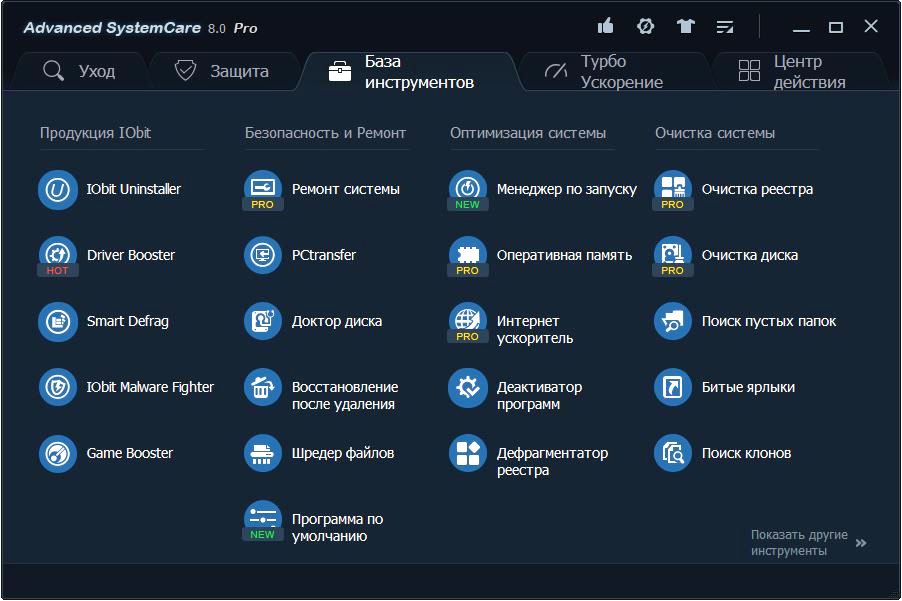 Advanced SystemCareпропонує вам цілий арсенал інструментів для оптимізації Windows 7
Advanced SystemCareпропонує вам цілий арсенал інструментів для оптимізації Windows 7
Ця програма має дуже простий, приємний інтерфейс. Утиліта поширюється у двох версіях – одна платна, а інша ні. Відповідно, їх можливості дещо відрізняються. У платній є більше інструментів, що дозволяють поліпшити працездатність комп'ютера, але, як показує практика, далеко не всі з них можуть гарантувати хороший результат. Тому можете завантажити та встановити просту, безкоштовну версію програми. Для початку роботи вам цього цілком вистачить.
SystemCare працює на всіх сучасних операційних системах від Microsoft, у тому числі і на Windows 7. З її допомогою можна:
- виконувати маніпуляції над системним реєстром;
- видаляти тимчасові, непотрібні файли;
- виправляти ярлики та видаляти невикористовувані;
- виконувати дефрагментацію жорсткого диска;
- чистити системний реєстр.
Покращена версія дозволяє аналізувати інформацію з жорсткого диска, перевіряти файли на наявність шкідливого вмісту і видаляти його.
Якщо при установці SystemCare ви оберете режим «Повна установка», то на ваш комп'ютер пробереться ще й «Супутник@Mail.ru». Зверніть на це увагу та переставте крапку на «Вибіркову установку». Мабуть, це єдиний мінус, а в усьому іншому SystemCare справді хороша і показує відмінні результати оптимізації.
CCleaner
CCleaner - одна з перших програм для оптимізації комп'ютера. Утиліта має приємний і зрозумілий інтерфейс, відповідно, підійде і новачкам, і професійним користувачам.
Серед її переваг можна відзначити:
- високу швидкість роботи;
- велику базу інструментів;
- зрозумілий та зручний графічний інтерфейс.
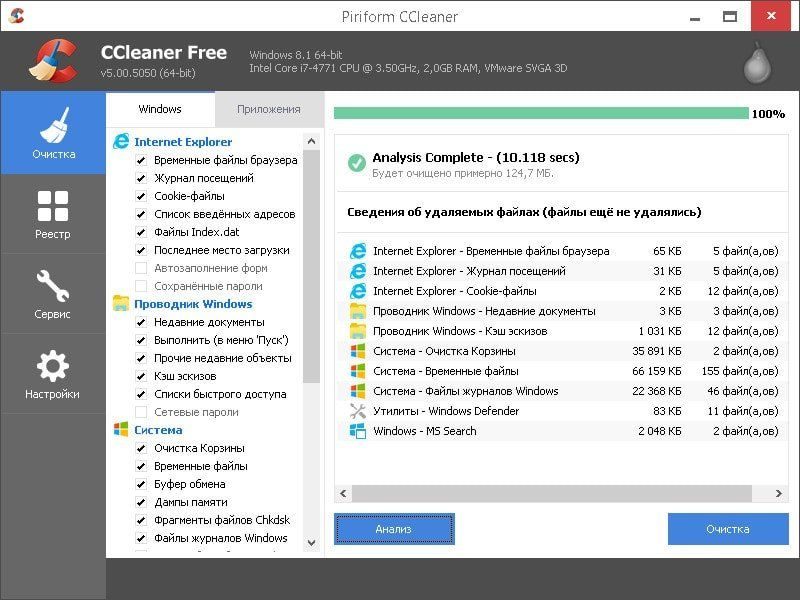 CCleaner може почистити реєстр, дані браузерів, провідника та непотрібні дані самої системи
CCleaner може почистити реєстр, дані браузерів, провідника та непотрібні дані самої системи Програма поширюється безкоштовно, тому кожен бажаючий зможе легко знайти її на просторах мережі і скачати з офіційного сайту розробників. Після встановлення та запуску в меню зліва ви побачите всього 4 кнопки:
- «Очищення» – дозволяє проаналізувати систему на наявність непотрібних та застарілих файлів та усунути знайдені проблеми;
- "Реєстр" - надає користувачеві можливість проаналізувати стан системного реєстру. Якщо в ньому зберігаються якісь дані, що не використовуються, або є помилки, то програма все це відобразить, і ви зможете видалити їх. Якщо ви переживаєте, що помилково приберете щось важливе, CCleaner уточнить у вас: «Чи потрібно створювати резервну копію реєстру?»;
- «Сервіс» – дуже корисний розділ, тому що тут ви зможете зробити все, щоб досягти найкращої продуктивності пристрою. Є можливість видалення встановлених програм (своєрідна альтернатива аналогічного стандартного сервісу Windows 7 «Програми та компоненти»). Також є параметри зміни налаштувань автозавантаження програм та інструменти для повного очищеннядиска
- «Налаштування» – розділ налаштувань програми CCleaner (саме налаштування роботи програми, а не опції оптимізації системи).
CCleaner - непогана безкоштовна утилітаз масою можливостей та російською локалізацією.
Відео: огляд безкоштовної версії CCleaner
TuneUp Utilities
TuneUp Utilities надає комплекс можливостей для оптимізації роботи персонального комп'ютера. Умовно програму можна розбити на кілька окремих утиліт, кожна з яких виконує конкретне завдання. Інтерфейс програми досить простий, що дозволить розібратися в роботі навіть початківцю.
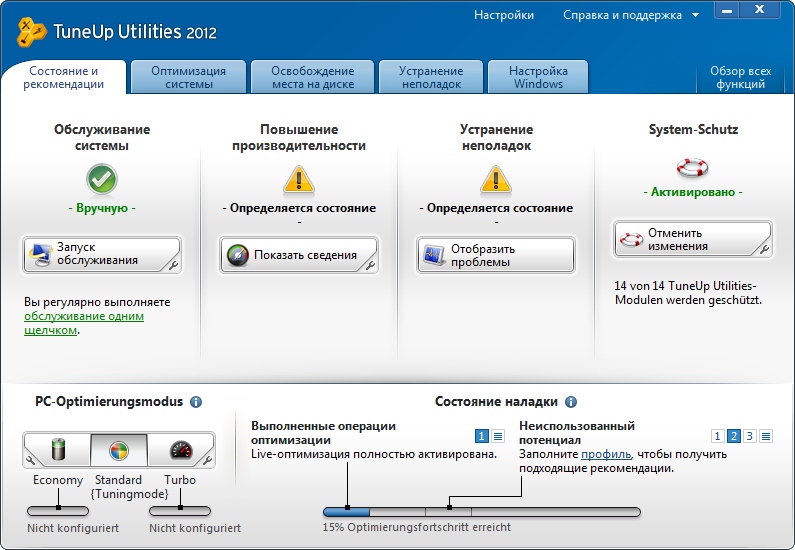 TuneUp Utilities допоможе провести комплексну оптимізацію Windows 7
TuneUp Utilities допоможе провести комплексну оптимізацію Windows 7 Що вміє TuneUp Utilities:
- утиліта дозволяє проводити аналіз системи загалом. Після завершення аналізу TuneUp Utilities покаже вам перелік виявлених проблем. Тут же в один клік ці проблеми можна виправити;
- є можливість налаштування менеджера автозавантаження. Користувач може самостійно вибирати програми, які йому потрібні відразу після запуску ПК, і прибирати зайві;
- є можливість, що дозволяє проводити очищення від тимчасових файлів, у тому числі і тих, що зберігаються в браузері;
- є функція перевірки та очищення реєстру.
Перерахованих вище інструментів вже цілком достатньо для того, щоб отримати оптимальні показники продуктивності комп'ютера. У TuneUp Utilities є ще ряд корисних функцій, наприклад дефрагментатор системного реєстру та інструмент для очищення оперативної пам'яті. Програма поширюється і російською мовою, тому ні в кого не повинно виникнути проблем у роботі з нею.
Wise Registry Cleaner
Це безкоштовна утиліта для оптимізації роботи персонального комп'ютера. Російська мова присутня. Як можна здогадатися з назви, ключовою її перевагою є робота із системним реєстром.
Розібратися у функціоналі утиліти можна відразу після її запуску, оскільки її інтерфейс простий і зрозумілий. Вона аналізує реєстр на наявність помилок та застарілих даних. Перед виконанням усіх маніпуляцій користувачеві пропонується зробити резервну копію реєстру, щоб можна було відновити випадково видалену інформацію.
 Wise Registry Cleaner проаналізує реєстр на помилки та застарілі ключі, а потім надасть можливість позбутися їх
Wise Registry Cleaner проаналізує реєстр на помилки та застарілі ключі, а потім надасть можливість позбутися їх Ви можете самостійно вносити інші зміни до системного реєстру. Якщо ж стане зрозуміло, що результат дії не принесли, то повернути все до колишнього стану можна буде за пару кліків. Після аналізу Wise Registry Cleaner надає повну та достовірну інформацію про кожну знайдену проблему або помилку реєстру.
Програма має налаштування, завдяки якому ви можете автоматично запускати сканування реєстру на комп'ютері. Для цього достатньо вказати певний часовий проміжок, після якого запускатиметься сканування. Є вбудований дефрагментатор.
Easy Cleaner
Одна з найпростіших безкоштовних програм, яка споживає мінімум системних ресурсів. Має всі необхідні функції для оптимізації комп'ютера. Наприклад, користувач може легко виконувати маніпуляції над системним реєстром. Утиліта проведе аналіз даних та покаже все можливі варіантиусунення знайдених помилок або інформації реєстру, що не використовується. Є можливість видалення битих ярликів, непотрібних чи застарілих файлів, які використовувалися вже протягом кількох місяців. Програма також дозволяє працювати з веб-браузерами, зокрема виконувати видалення збережених раніше cookies, історії та іншої інформації. Спочатку інтерфейс здається не найзрозумілішим, але варто витратити трохи часу і розібратися в ньому.
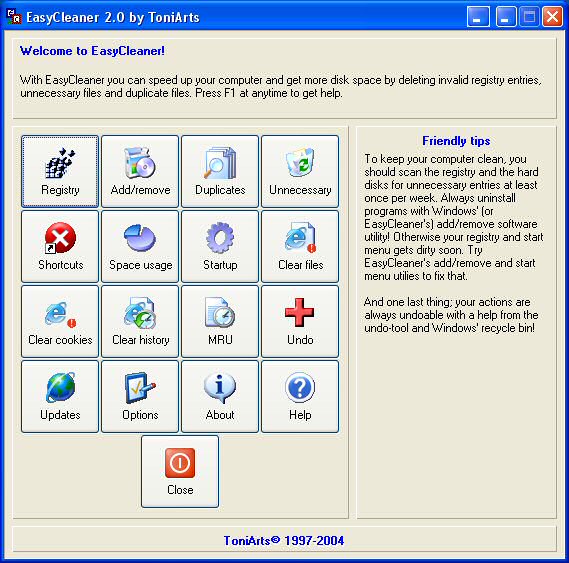 Easy Cleaner підійде навіть початківцям ПК
Easy Cleaner підійде навіть початківцям ПК Red Button
Red Button - просте та безкоштовний додатокдля оптимізації комп'ютера Порівняно з аналогами займає мінімум вільного місця на вінчестері. Дозволяє чаклувати зі службами та програмами на комп'ютері. Достатньо натиснути кілька кнопок - і ви побачите всі активні служби та процеси, а також повну інформаціюпро них. Наприклад, можна оцінити кількість споживаних ресурсів.
Red Button дозволяє звільнити трохи простору на жорсткому диску комп'ютера шляхом компонування файлів, зайнятих самої операційною системою. До речі, цього не пропонує жодна інша аналогічна програма. За рахунок очищення системи від сміттєвих та застарілих файлів утиліта дозволяє досягти поліпшення швидкості завантаження системи та, відповідно, збільшити її продуктивність. Інтерфейс Red Button нескладний, з першого погляду зрозуміло, яка вкладка відповідає. Особливо якщо перейти на російську мову. При виникненні складнощів зверніться до довідкової документації, яка, на щастя, також є у російськомовному варіанті.
AusLogics BoostSpeed
Один із лідерів у галузі програм для оптимізації роботи персонального комп'ютера – AusLogics BoostSpeed. ПЗ має трохи перевантажений інтерфейс, але це здавалося б. Насправді розібратися з програмою не важко.
 Накручений інтерфейс AusLogics BoostSpeed злегка б'є по очах, але, придивившись, ви зрозумієте, що все тут влаштовано дуже просто
Накручений інтерфейс AusLogics BoostSpeed злегка б'є по очах, але, придивившись, ви зрозумієте, що все тут влаштовано дуже просто При першому ж запуску утиліта запропонує:
- просканувати комп'ютер на наявність тимчасових та непотрібних файлів;
- виправити помилки в системі та реєстрі;
- видалити невірні ярлики та записи в них.
BoostSpeed сканує комп'ютер для визначення причини зниженої швидкодії пристрою. Після завершення аналізу системи користувач зможе побачити повний списокпроблем, виявлених на машині, та усунути їх самостійно. Крім видалення тимчасових та застарілих файлів, а також роботи з реєстром, BoostSpeed має вбудований дефрагментатор, за допомогою якого ви можете покращити роботу свого вінчестера. В окремій вкладці є додаткові інструменти для оптимізації (активні, на жаль, лише у платній версії). Є й інструкція з експлуатації російською, і навіть можливість зміни мови інтерфейсу програми.
Glary Utilities
Непогана програма для оптимізації роботи персонального комп'ютера. Має всі необхідні для цього інструменти та підтримку російської мови. Є функція повноцінного аналізу комп'ютера. Після завершення процедури аналізу ви побачите кількість помилок та їх тип.
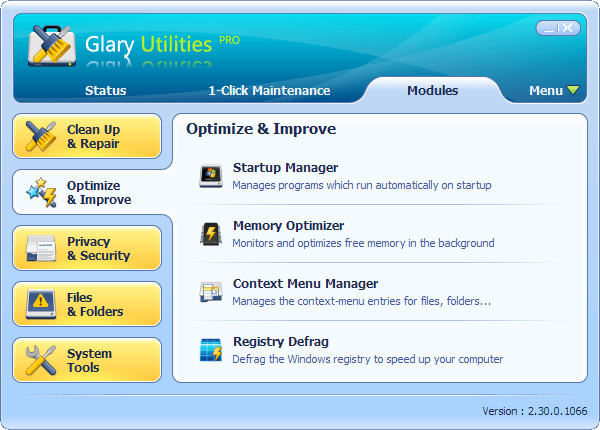 Glary Utilities може провести повноцінний аналіз вашого комп'ютера
Glary Utilities може провести повноцінний аналіз вашого комп'ютера Ви можете встановити параметри сканування системи у відповідній вкладці. За допомогою такої утиліти можна:
- змінювати параметри автозавантаження;
- знаходити та видаляти віруси-шпигуни;
- позбавлятися старих і непотрібних ярликів;
- видаляти окремі файли, які вже не використовуються;
- аналізувати системний реєстр, шукати у ньому помилки та застарілі параметри.
Є можливість зміни налаштувань приватності та безпеки даних. Інтерфейс програми зрозумілий і простий, а отже, і розібратися в ньому зможе навіть новачок.
SpeedUpMyPC
 Програма SpeedUpMyPC має успіх навіть незважаючи на не дуже високу ефективність
Програма SpeedUpMyPC має успіх навіть незважаючи на не дуже високу ефективність
Умовно-безкоштовна програма з назвою для оптимізації роботи комп'ютера. SpeedUpMyPC має широкий «арсенал» налаштувань, що дозволить вам оптимізувати роботу комп'ютера.Можливості її, звісно, обмежені. Незалежне користувальницьке тестування показало, що програма працює дещо гірше за свої аналоги, а приріст продуктивності після внесення всіх запропонованих змін невисокий. За заявою розробників, за її допомогою можна:
- чистити оперативну пам'ять;
- налаштовувати роботу процесів;
- змінювати параметри мережі.
Насправді, всі ці маніпуляції не призводять до видимого ефекту. Хороші результати програма показує тільки через те, що здійснюється очищення тимчасових та застарілих файлів. Незважаючи на це, користувачі таки використовують її для оптимізації. Російська локалізація є.
Comodo System Cleaner
Безкоштовна програма для операційних систем Windows. Comodo System Cleaner непогано зарекомендувала себе з моменту своєї появи і досі користується популярністю у користувачів. З її допомогою можна істотно підвищити стабільність роботи комп'ютера, поліпшити продуктивність навіть старого ПК. Утиліта складається з кількох вбудованих додатків, комплексне використанняяких і дозволить вам досягти бажаного результату.
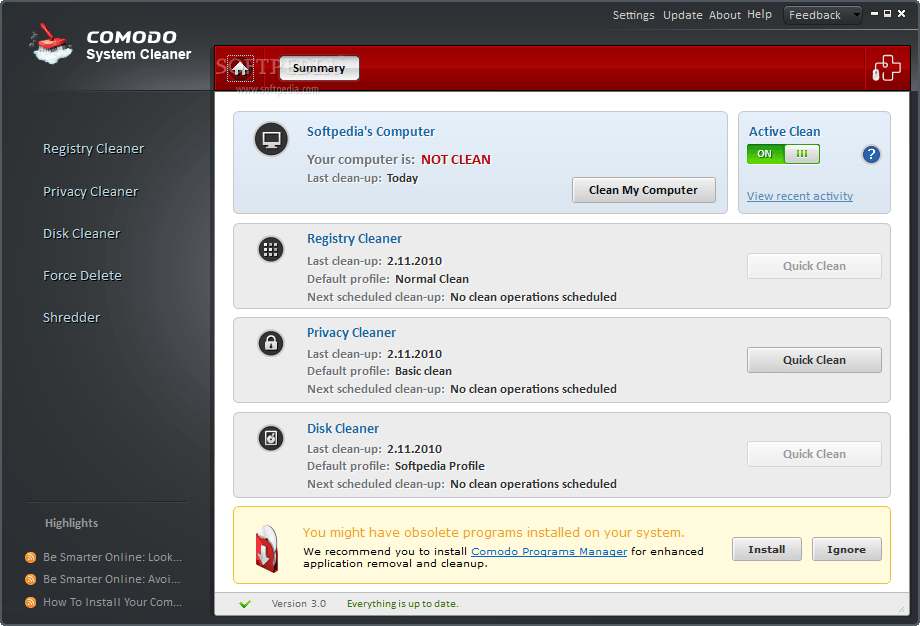 Comodo System Cleaner дозволить зробити ваш комп'ютер з ОС Windows швидшим
Comodo System Cleaner дозволить зробити ваш комп'ютер з ОС Windows швидшим Comodo System Cleaner - це:
- робота з автозавантаження програм;
- можливість змінювати налаштування під час запуску системи;
- можливість прибирати непотрібне ПЗ;
- чищення реєстру від сміття, застарілих налаштувань.
Якщо знайдено якісь старі файли, якими ви вже давно не користувалися, то після сканування програма повідомить про це. Знайдені файли та будь-які інші, які ви самі вважаєте за непотрібні (для цього їх потрібно буде відзначити), видаляються без можливості відновлення. Comodo System Cleaner має легкий інтерфейс, розбитий на кілька розділів. Кожен із них дозволяє виконувати лише конкретні завдання. Російська мова присутня.
nCleaner
Безкоштовна програма, призначена для чищення комп'ютера від сміття. На жаль, інтерфейс не найпростіший. Спочатку користувачеві доведеться визначити налаштування сканування системи - вказати те, що потрібно знайти, після чого почнеться сама процедура пошуку. Благо, є російська мова, тому розібратися у всіх тонкощах програми все-таки можна.
 Інтерфейс програми nCleaner - суцільні прапори-галочки, потрібно посидіти та розібратися, перш ніж доручати програмі аналізувати систему
Інтерфейс програми nCleaner - суцільні прапори-галочки, потрібно посидіти та розібратися, перш ніж доручати програмі аналізувати систему Програма дозволяє сканувати системний реєстр на наявність помилок, застарілих або віддалених файлів. Є можливість видалення старих і тимчасових файлів, які займають місце на комп'ютері та споживають системні ресурси, але практичної користі не мають. Утиліта дозволяє змінити параметри автозавантаження інших програм, встановлених на комп'ютері.Через інтерфейс програми можна повністю очистити локальний дискале пам'ятайте, що всі дані, які ви видаляєте, відновити не вдасться. Тож працюйте з програмою обережно.
Порівняльна таблиця характеристик популярних програм для покращення та прискорення роботи ПК
| Назва | Підтримка російської мови | Простий інтерфейс | Видалення тимчасових (непотрібних) файлів | Очищення реєстру | Дефрагментація жорсткого диска | Зміна налаштувань автозавантаження |
| Advanced SystemCare | + | + | + | + | + | - |
| CCleaner | + | + | + | + | + | - |
| TuneUp Utilities | + | + | + | + | - | + |
| Wise Registry Cleaner | + | + | + | + | - | - |
| Easy Cleaner | + | - | + | + | - | - |
| Red Button | + | - | + | + | - | - |
| AusLogics BoostSpeed | + | + | + | + | - | + |
| Glary Utilities | + | + | + | + | + | - |
| SpeedUpMyPC | + | + | + | + | - | + |
| Comodo System Cleaner | + | + | + | + | - | + |
| nCleaner | + | - | + | - | - | + |
За допомогою правильного програмного забезпеченнякожен користувач може легко оптимізувати роботу свого ПК, збільшити продуктивність навіть старого пристрою і працювати на комп'ютері без проблем. Якщо ви не хочете доручати очищення та прискорення комп'ютера програм, тоді беріться за ручну оптимізацію, але будьте уважні - не видаліть зайвого.
Продуктивність комп'ютера залежить і від потужності апаратних компонентів, і від правильно настроєної роботи операційної системи. Мало користі від збільшення обсягу оперативної пам'яті, якщо вона забита марними програмами. Потужний процесорне прискорить роботу, якщо буде обмежено для заощадження батареї. Тонка настройка Windows може помітно оптимізувати роботу системи без додаткових матеріальних витрат.
Що впливає на продуктивність системи
Продуктивність Windows 7 визначається багатьма чинниками, одна частина яких є результатом компромісу між потужністю, зручністю та витратою батареї, а інша залежить від «доглянутості» комп'ютера. Тому для збільшення швидкодії необхідно налаштувати систему на максимальну продуктивністьта усунути всі перешкоди для її нормальної роботи.
Можливо, досвідчений користувач захоче самостійно налагодити кожен елемент системи та налаштувати комп'ютер під свої потреби. Для інших найкращим рішеннямбуде скористатися спеціальними програмами для тонкого налаштування системи (твікерами), які у зручному та зрозумілому вигляді показують проблеми та допомагають їх усунути.
Програми для оптимізації (безкоштовні та платні)
Програм, основним призначенням яких є покращення роботи Windows 7, на ринку представлено багато. Існують універсальні великі програми та маленькі спеціалізовані утиліти, програми з безліччю опцій, що настроюються, і з однією «червоною кнопкою». Більшість програм мають додаткові функції, що не мають прямого відношення до швидкодії, але також важливі для користувача, наприклад, захисту особистих даних.
Універсальні
Як правило, універсальні програми мають великий набор утиліт оптимізації, але при цьому є платними. Безкоштовно розповсюджуються пакети з обмеженим функціоналом або застарілі версії.
Advanced SystemCare
Універсальний додаток Advanced SystemCare являє собою значний комплект засобів тонкої налаштування Windows, захисту від шкідливих, шпигунських та рекламних програм. Спеціальні утиліти усувають проблеми реєстру, налаштувань безпеки та операцій із проміжними файлами. На сьогоднішній день додаток є одним з найкращих у цій категорії.
Функціонал включає понад 20 оригінальних утиліт, у тому числі інструментарій чищення, налаштування та ремонту Windows 7, модулі безпеки та контролю.
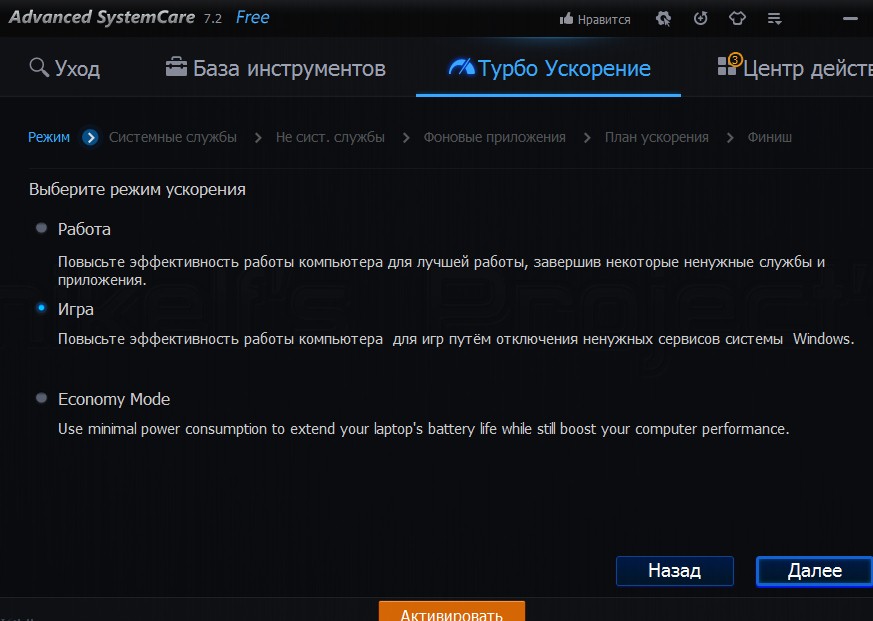
Доступні три режими прискорення
- Управління автозавантаженням. Вилучення зайвих програмта служб зі списку автозавантаження для прискорення роботи.
- Фоновий режим. Фірмова технологія ActiveBoost прискорення роботи здійснює постійний моніторинг стану системи та перерозподіляє ресурси під потреби користувача.
- Установки роботи в інтернеті. Підвищує швидкість та безпеку роботи у всесвітній мережі.
- Догляд за жорстким диском. Сканування, очищення та дефрагментація накопичувача. Заявлено швидкість дефрагментації у кілька разів вище, ніж у конкурентів. Передбачено одночасну дефрагментацію відразу кількох дисків, а також підтримку твердотільних накопичувачів.
- Персональний захист. Гарантоване (за винятком можливості відновлення) стирання інформації. Очищення тимчасових папок, історії програм та браузерів.
- Монітор продуктивності. Виводить на екран відомості про температуру ЦП, материнської платита відеокарти, швидкість обертання вентиляторів
- Центр оновлень. Перевірте наявність оновлень для встановлених програм.
- Програми за промовчанням. Налаштовує функції вибору за промовчанням програм для різних видів файлів або браузерів.
Інтерфейс Advanced SystemCare виділяється на тлі інших програм футуристичним дизайном. Але при цьому він залишається простим, зручним та інтуїтивно зрозумілим.
- Один клік. Багато важливих функцій запускаються одним кліком. Наприклад, аналіз та усунення десяти основних проблем комп'ютера.

Футуристичний стиль та велика кнопка «Пуск»
- Перемикання режимів. У спрощеному режимі робота відбувається у напівавтоматичному режимі, вимагаючи від користувача мінімальної участі. Режим експерта дозволяє налаштувати сканування та оптимізацію на свій смак. Режими перемикаються одним кліком, що дуже зручно. Також легко перемикаються режими продуктивності (роботи та ігор).
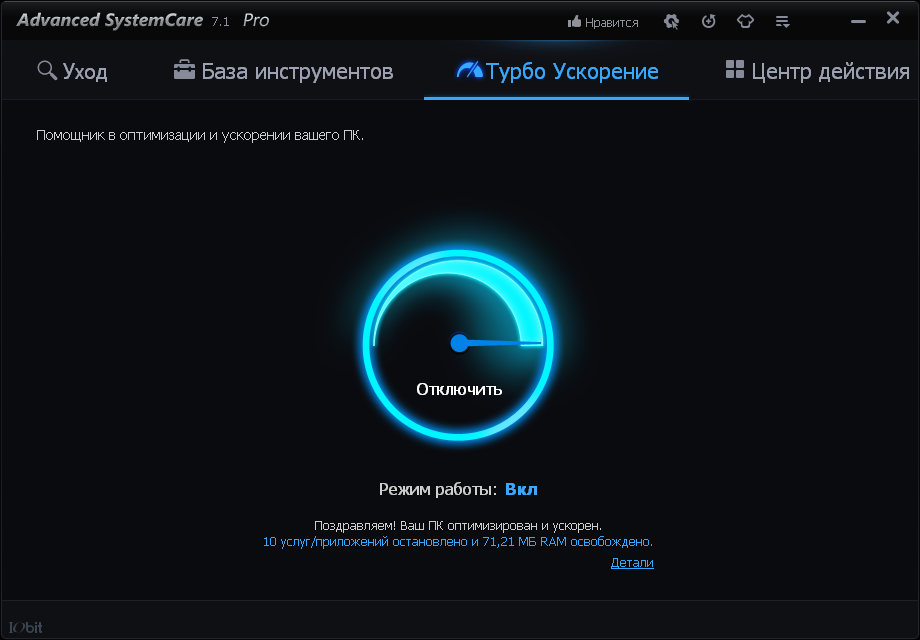
Прискорення вмикається однією кнопкою
- Автоматичний запуск. Можна настроїти запуск оптимізатора в певний час(наприклад, вночі), під час запуску системи або під час простою, що автоматично визначається.
Безкоштовна версія Advanced SystemCare теж має гарний функціонал, проте по-справжньому можливості програми розкриваються в повному платному пакеті.

У безкоштовній версії багато функцій недоступні
Популярний пакет CCleaner насамперед спеціалізується на чищенні операційної системи, накопичувачів та оперативної пам'яті, звідки і його назва. Але і багато інших функцій оптимізації Windows 7 доступні користувачеві.
Функціонал CCleaner вже, ніж у Advanced SystemCare, проте спеціальні утиліти для чищення значно потужніші:
- Чищення часових файлів. Пакет вичищає тимчасові файли Windows(включаючи буфер обміну, файли журналу, кошик), пам'яті та браузерів, історії пошуку, відвідувань та завантажень, список останніх відкритих документівбільшості популярних програм. Окрім отримання додаткового вільного простору на накопичувачі це важливо для приватності роботи.
- Чищення та налаштування реєстру. Виявляються та усуваються проблеми реєстру, посилання на відсутні записи, елементи керування, бібліотеки, шрифти, іконки, ярлики, довідники тощо.
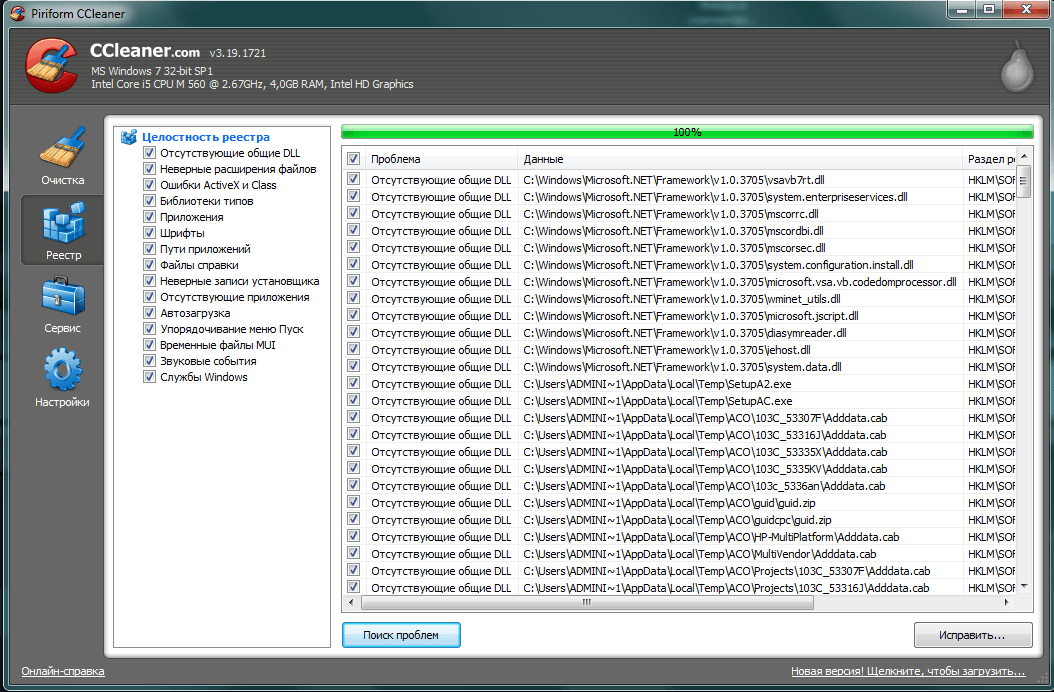
Реєстр аналізується ретельно
- Повне стирання. Утиліта, що дозволяє видалити інформацію з гарантією неможливості відновлення з жорсткого диска і знімних накопичувачів.
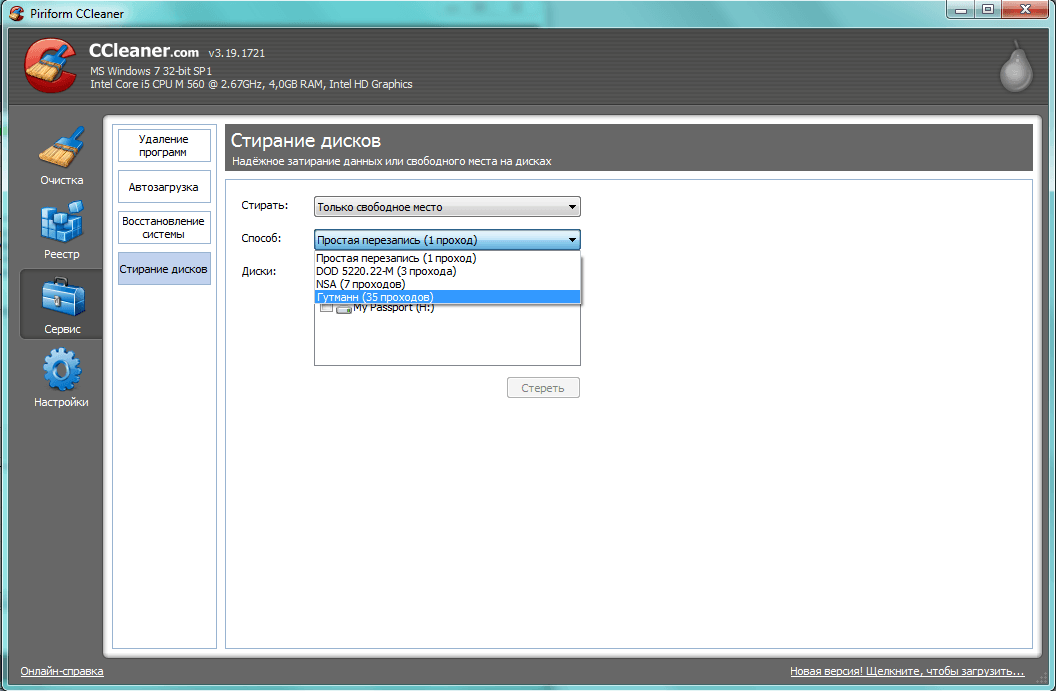
За 35 проходів зникне будь-яка інформація
- Деінсталяція програм. Функціональна дружня утиліта для стирання непотрібних програм.
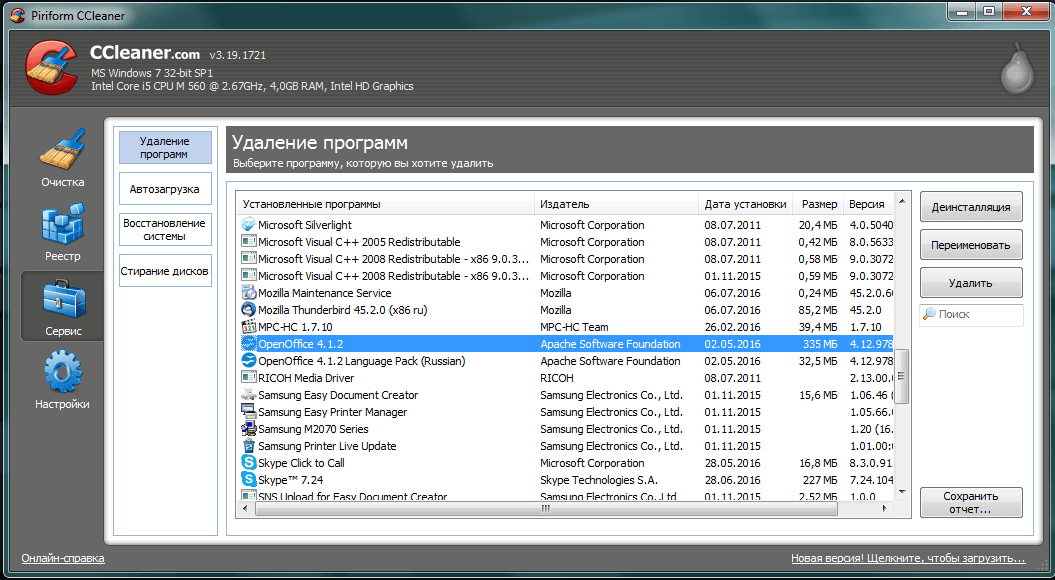
Видалення програм організовано дуже зручно
- Управління автозавантаженням. Редагування переліку програм, що автоматично запускаються системою.
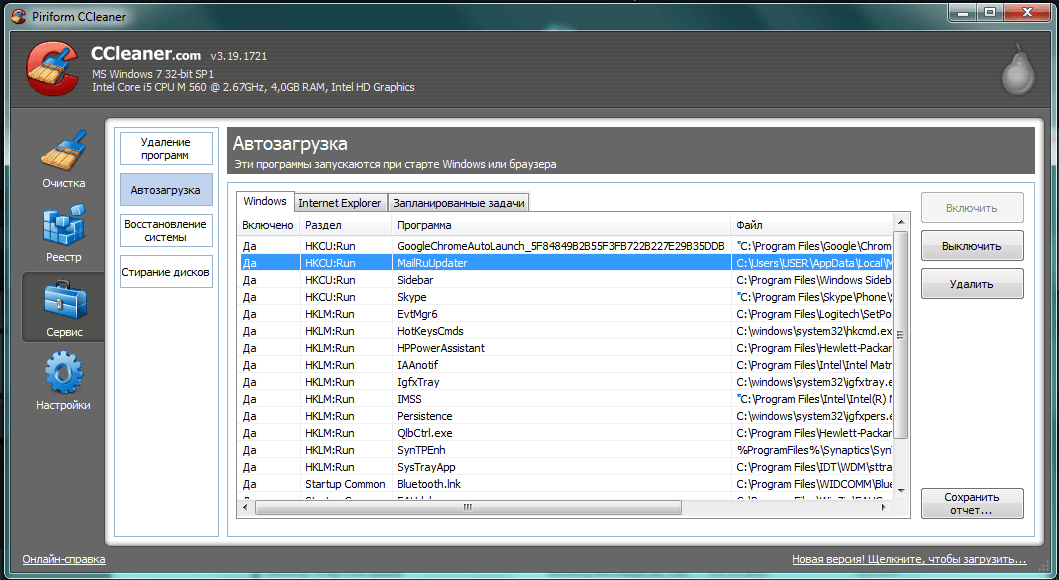
- Аналіз диска. Перевірка та складання звітів про параметри жорсткого диска, включаючи його вміст (категорії файлів, їх кількість та розмір).
- Файловий пошук. Знаходження повторних екземплярів (клонів) файлів на диску.
- Відновлення системи. Управління резервними точками відновлення, "відкат" Windows 7.
Інтерфейс пакету дуже простий та інтуїтивно зрозумілий, не потребує глибоких знань системи.
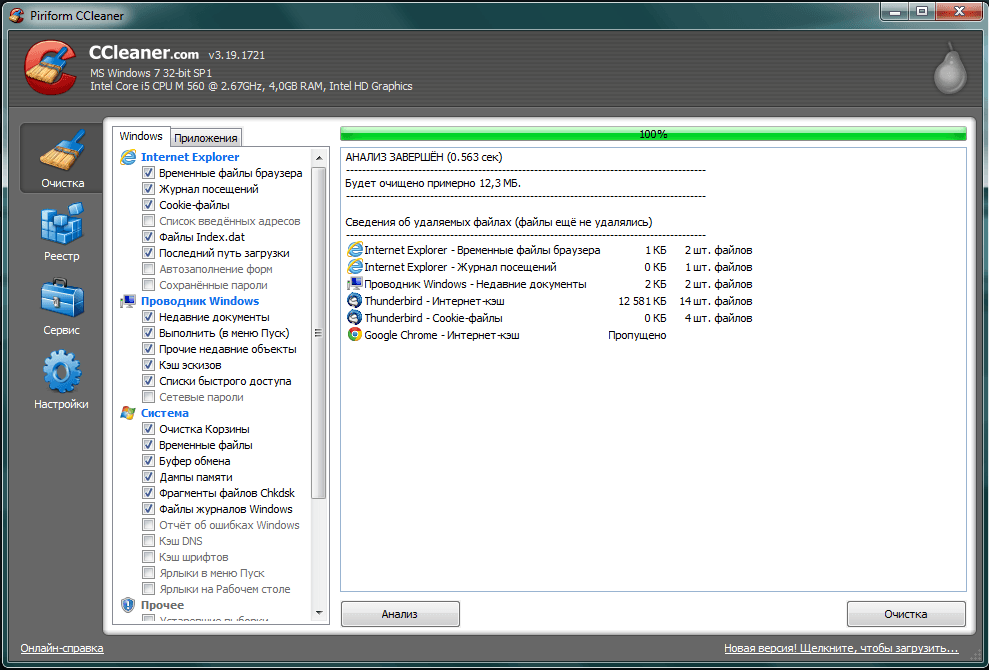
Аналіз проводиться дуже швидко
- Додаткові можливостіочищення. Можна налаштувати роботу пакета у фоновому режимі, а також встановити опцію вимкнення комп'ютера після завершення процедури.
- Безпека роботи. Пакет приділяє велике значення безпеці даних користувача, тому на всіх важливих етапах пропонується резервне копіюванняабо створення точок відкату.
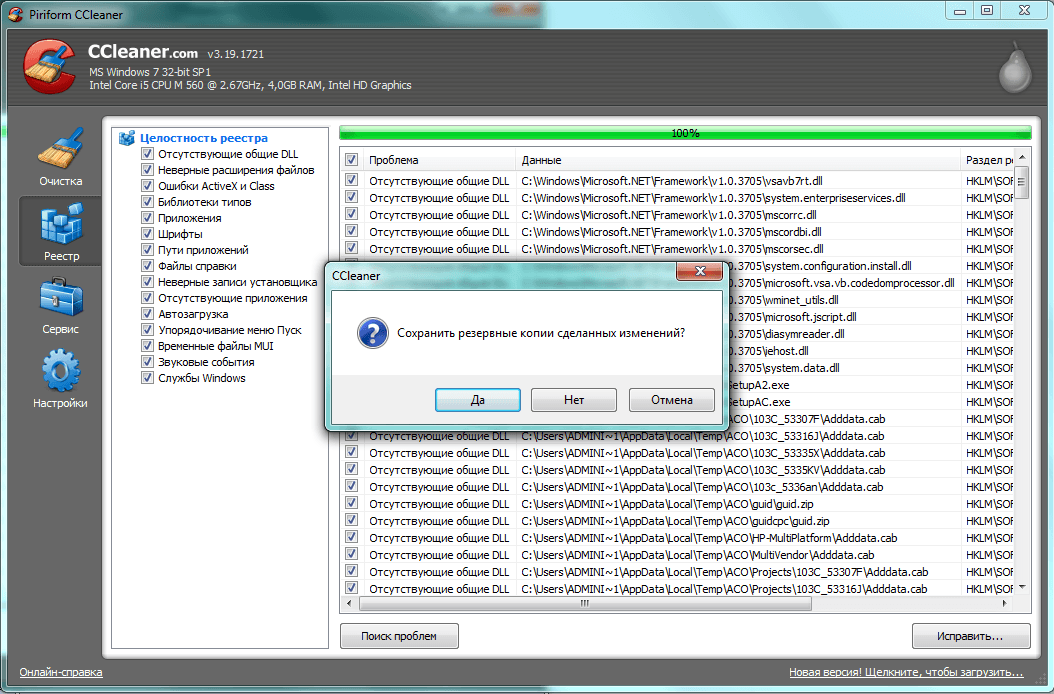
Ви можете створити резервні копії до виправлення
Безкоштовно поширюються старі версії CCleaner. Для отримання більш потужних оновлених пакетів доведеться заплатити.
AusLogics BoostSpeed
Пакет BoostSpeed компанії з австралійським корінням AusLogics володіє значним набором утиліт і зручним інтерфейсом. Заявлена основна мета пакету – підвищення швидкості роботи системи.

Список утиліт вражає
Функціонал містить утиліти для ремонту реєстру, налаштування системи, догляду за жорстким диском:
- Продуктивність. Підбираються параметри прискорення роботи комп'ютера та виробляються рекомендації, включаючи апаратні рішення, наприклад заміна відеокарти.
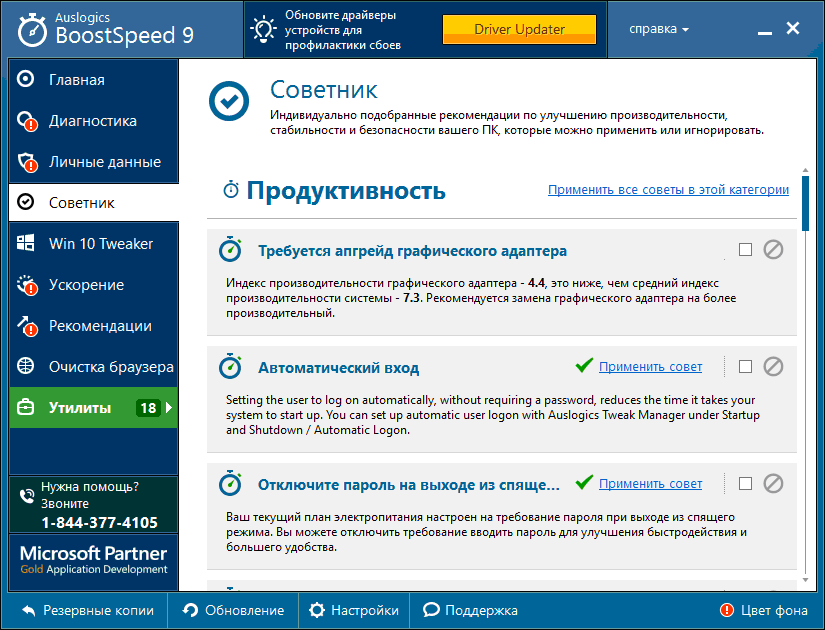
Поради стосуються навіть «заліза»
- Стабільність. Аналізується стійкість системи та усуваються знайдені проблеми.
- Безпека. Визначаються загрози безпеці та заходи захисту системи.
- Оптимізація. Окремий набір утиліт для оптимізації пам'яті, процесора, жорсткого диска та служб.

Прискорення має багато опцій
- Захист особистих даних. Очищення історії, видалення файлів, що відстежують, захист профілів та логінів, перевірка на загрози конфіденційності.
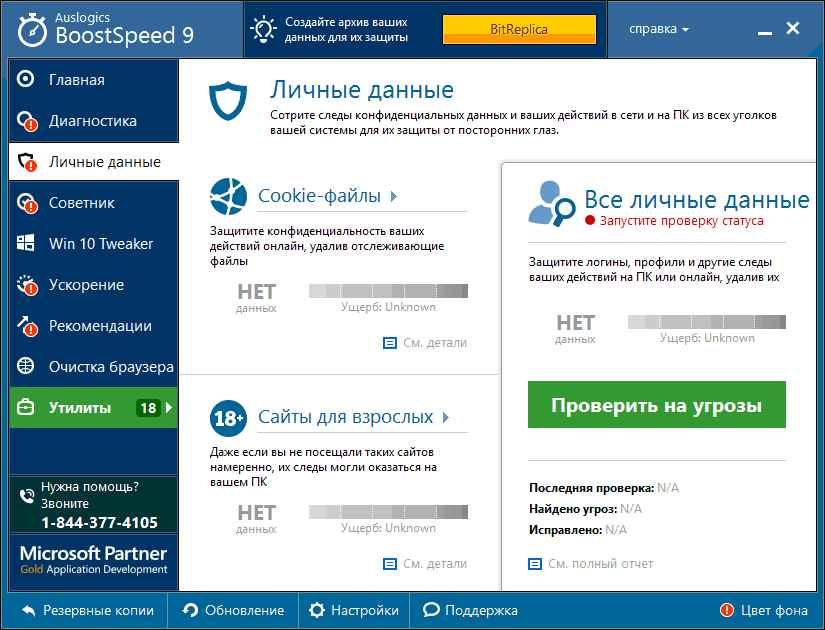
Особисті дані також краще захистити
- Поради. Виділений блок рекомендацій щодо встановлення додаткового ПЗ для покращення роботи системи.
- Очищення браузера. Модуль налаштування очищення основних браузерів.
- Точки відновлення. Передбачена можливість скасування внесених змін та створення точок відновлення з різними налаштуваннями.
Інтерфейс доброзичливий, зручний, типовий для програм цієї категорії:

Можна оцінити майбутні переваги
- графічні елементи. Результати роботи оформляються у вигляді зрозумілих графічних звітів із цифровими даними та пояснювальними ілюстраціями.
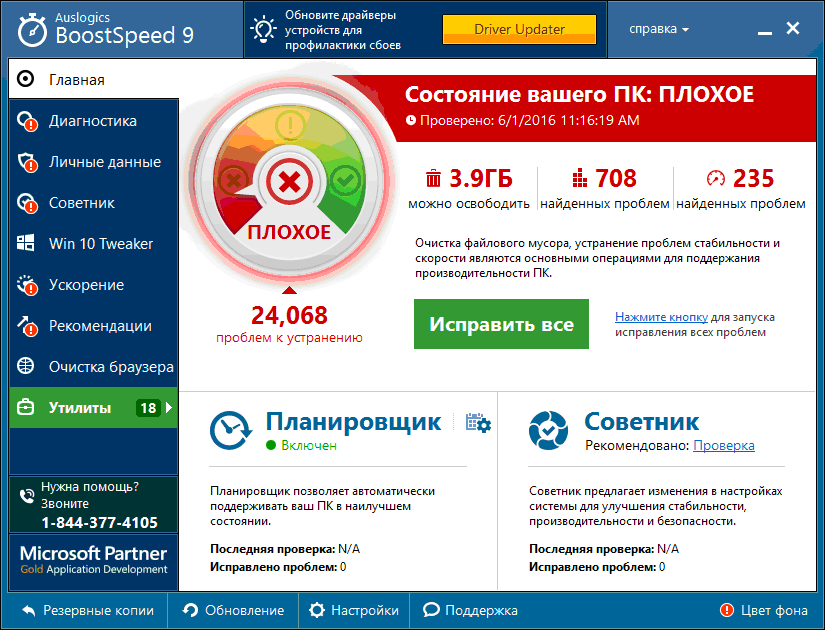
Перший аналіз завжди поганий
- Радник. Рекомендації щодо оптимізації оформлені у вигляді переліку порад, які можна застосувати чи проігнорувати.
- Утиліти. Реалізовано можливість самостійного вибору утиліт оптимізації, які зібрані в окремій вкладці.
- Простий та зрозумілий планувальник автоматичного запуску утиліт оптимізації.
Щоб розкрити всі можливості пакета, доведеться купувати платну версію. Безкоштовна має значно менший функціонал.
Міні-програми для комп'ютера або ноутбука
Невеликі, компактні програми, які іноді навіть не вимагають інсталяції, зазвичай мають обмежений спеціалізований функціонал і поширюються безкоштовно. Ці дві якості роблять їх добрим доповненням до універсального пакету.
Пакет SpeedUpMyPC позиціонується розробником як прискорювач роботи системи. Очищення від сміття та помилок системи розглядається як частина процедур підвищення продуктивності.
Функціонал SpeedUpMyPC містить стандартні для даної категорії програм утиліти, а також власні розробки, спрямовані на підвищення швидкодії:
- Догляд за реєстром. Аналіз, очищення та дефрагментація системного реєстру Windows.
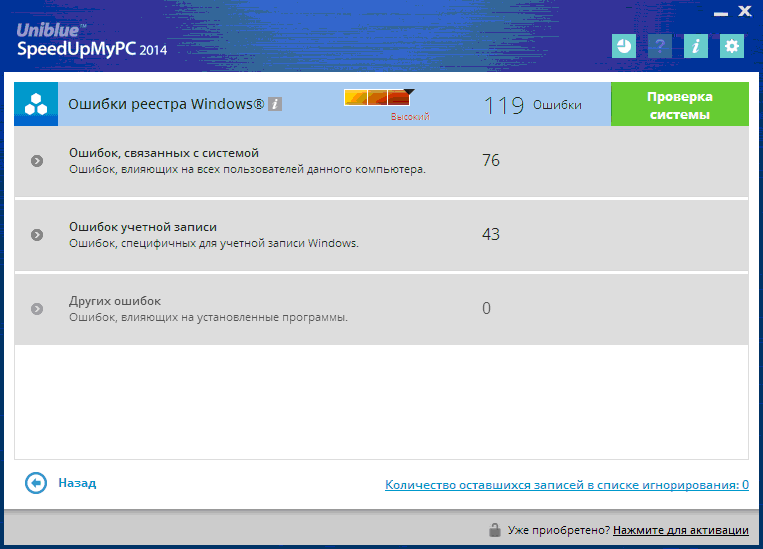
Оптимізація реєстру небагатослівна
- Прискорення запуску. Аналіз проблем та оптимізація запуску комп'ютера.
- Швидкодія. Окрім пошуку та усунення проблем швидкодії, передбачено окрему утиліту «Динамічні засоби підвищення швидкодії».
- Очищення. Передбачено видалення сміттєвих файлів, що не використовуються.
- Налаштування. Налаштовуються параметри мережі, процесора та оперативної пам'яті.
Інтерфейс пакету оригінальний та барвистий, досить зручний:
- Фонові роботи. Установки передбачають можливість роботи у фоновому режимі. Також безпосередньо із програми можна додати її до автозавантаження.
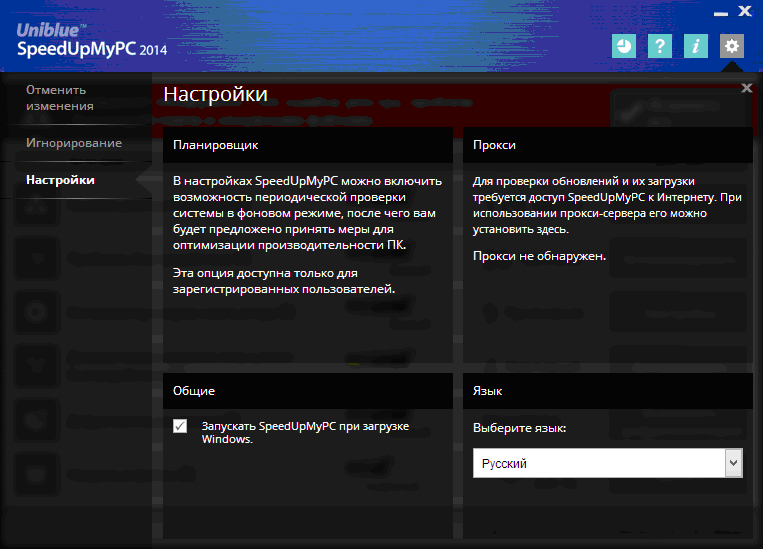
Можливий фоновий режим, але потрібно зареєструватися
- Напівавтоматичний режим. Використання програми передбачає довіру розробникам, оскільки вона сама визначає проблеми системи, і шляхи їх вирішення з мінімальною участю користувача.
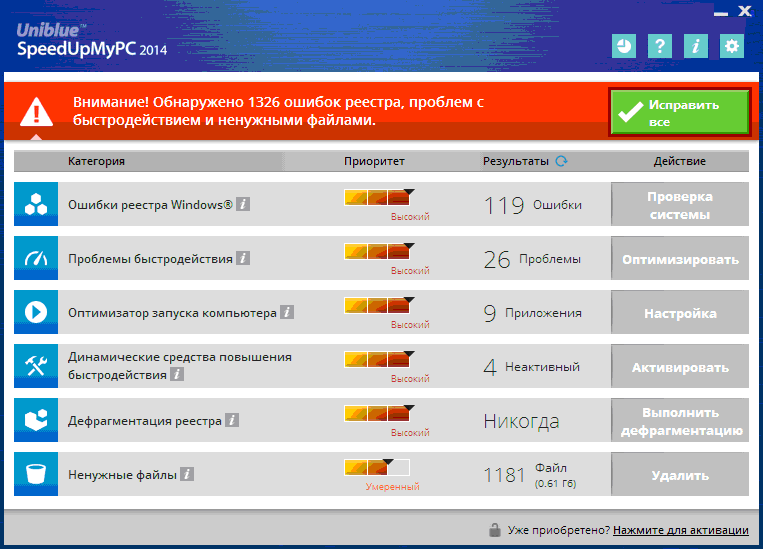
Виправити знайдені проблеми можна одним натисканням
Програма відноситься до категорії умовно безкоштовних, пропонує вільну обмежену версію з можливістю додати утиліти за окрему плату.

Є й технічна підтримка
Ще одна безкоштовна програма Comodo System Cleaner з сильним блоком утиліт з очищення. Пакет містить також функціонал виправлення збоїв та помилок Windowsдогляду за жорстким диском.
Функціонал пакета має явно виражене «зсув» у бік очищення, але деякі утиліти відносяться до оптимізації роботи іншими методами.
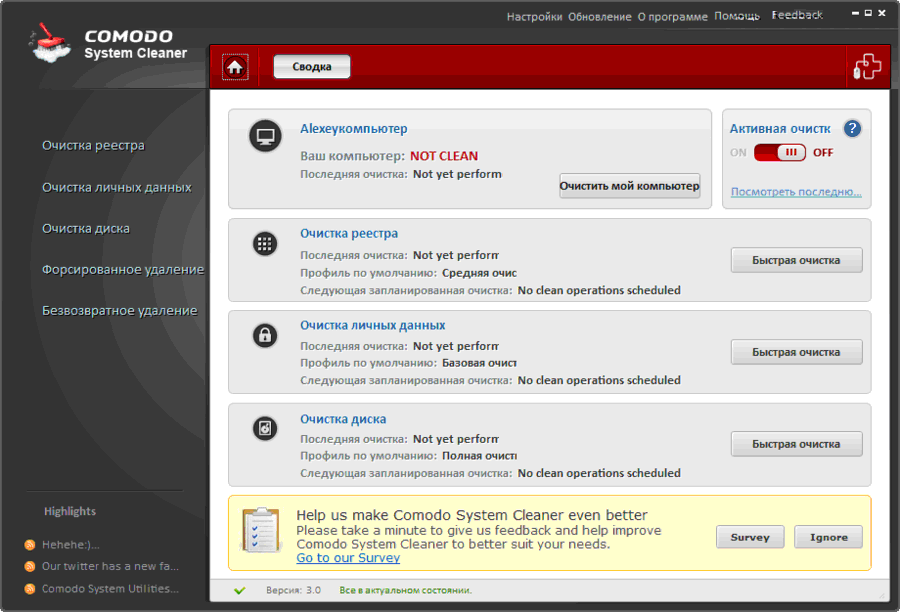
Зведення теж дає не дуже багато інформації
- Аналіз системи. Пропонується первинний та регулярний глибокий аналіз стану операційної системи та формування переліку можливих заходів.
- Очищення. Сервіси очищення реєстру Windows, тимчасових папок, системного сміття.
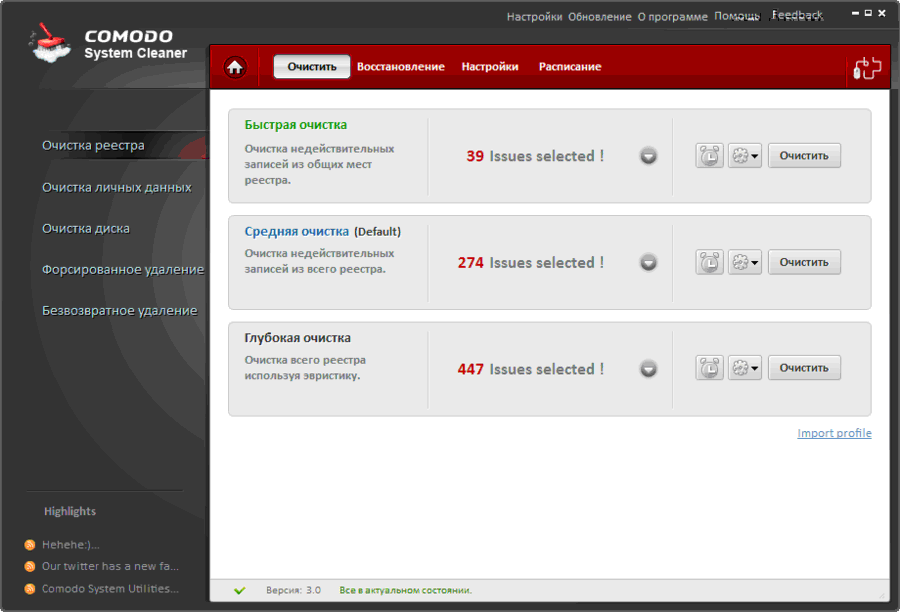
Можна вибрати глибину очищення
- Догляд за диском. Вбудовані утиліти форсованого видалення та чищення накопичувача.
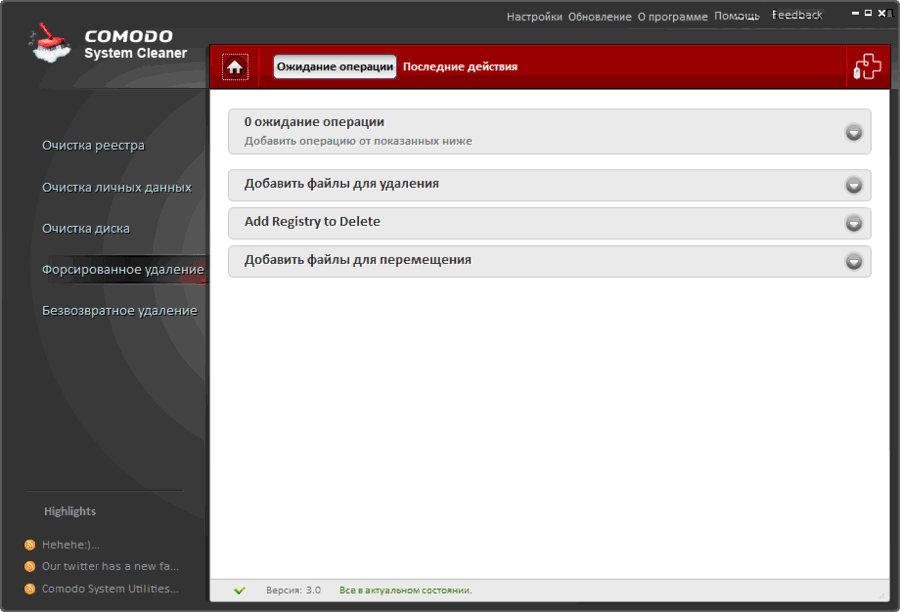
Вилучення може бути форсованим
- Конфіденційність. Гарантоване стирання файлів, чищення особистих даних.

Безповоротне видалення також може бути різним
- Зміна прихованих параметрів. Пакет вміє працювати з опціями, які недоступні під час використання звичайних засобів Windows 7.
- Автозавантаження. Є вбудований менеджер автозавантаження для редагування списку програм, що автоматично запускаються.
Інтерфейс Comodo System Cleaner виконаний у звичному «матричному» стилі, є інтуїтивно зрозумілим та простим:
- Одне вікно. Доступ до основних утиліт передбачений з головного вікна.
- Розклад. Можна настроїти періодичність автоматичного запуску програми за розкладом користувача.

Налаштувань не дуже багато
Додатковою перевагою програми є його безкоштовність.
Невелика, безкоштовна, не потребує установки утиліта для оптимального налаштуваннясистеми за рахунок чищення реєстру Windows.
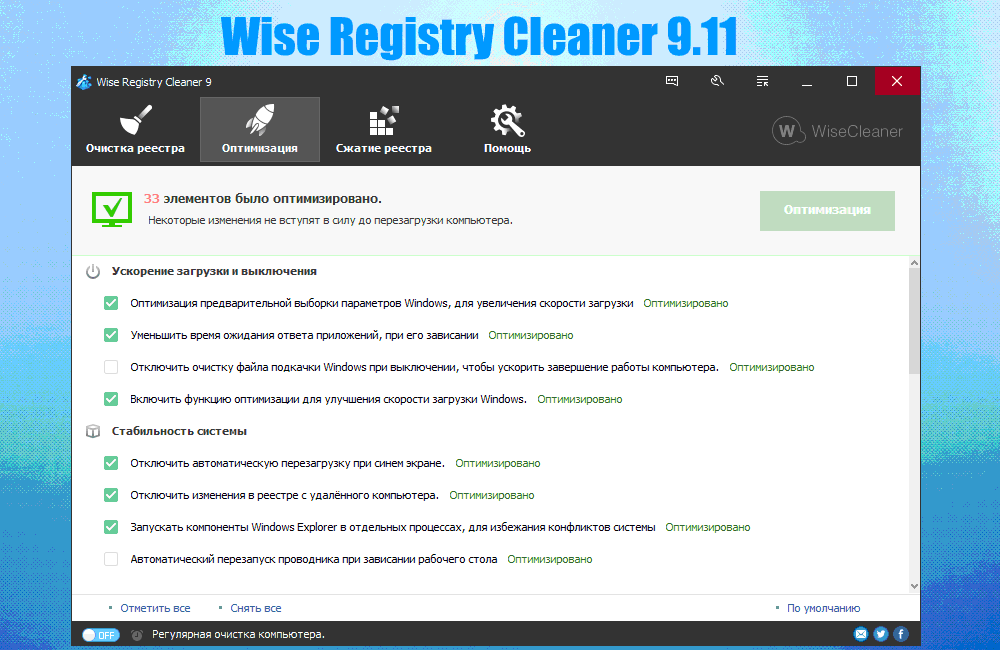
Є в пакеті та утиліти для оптимізації
Функціонал пакета орієнтований на операції з реєстром системи:
- Оптимізація реєстру. Проведення аналізу, чищення та стиснення реєстру.

Дефрагментація реєстру не завжди потрібна
- Резервне копіювання. Можливість створення резервного примірника системного реєстру.
- Можливість скасування змін. Вбудована утиліта повернення попереднього стануу випадку необхідності.
Інтерфейс Wise Registry Cleaner простий та інтуїтивно зрозумілий.

Очищення може бути з різною глибиною
- Автоматичне коригування. Є можливість автоматичного усунення виявлених проблем реєстру.
- Проміжні звіти. Кожна знайдена проблема відображається користувачеві з окремим описом.

Приємно бачити, що помилок більше немає
- Мобільність. Встановлення на комп'ютер не є обов'язковим.
Безумовною перевагою пакету є його безкоштовне розповсюдження.
Easy Cleaner
Безкоштовна програма EasyCleaner чистить систему від зайвої інформації, виправляє реєстр Windows 7 і надає інформацію про диск у зручному графічному представленні.
Функціонал пакета трохи бідніший, ніж у CCleaner, але має свої особливості:
- Оптимізація реєстру. Проведення аналізу та коригування реєстру системи, пошук та зачистка ярликів, що не використовуються, чищення меню «Пуск».
- Автозавантаження. Допомагає проаналізувати і скоротити перелік програм, що автоматично запускаються.
- Видалення зайвих файлів. Довідники, посилання та бібліотеки, історія, проміжні папки, що не використовуються. браузера Internet Explorer.
- Аналіз диска. Пошук дублів файлів, що налаштовується аналіз вмісту.
- Система відновлення. Передбачено автоматичне створення резервної копіїпоточного стану для скасування внесених змін у разі потреби.
- Контроль запуску Windows 7. Утиліта дозволяє спостерігати за процесами, що супроводжують запуск системи.
- Пошук паролів. Допомагає знайти збережені паролі від видалених із ПК програм.
Інтерфейс програми дуже простий і зрозумілий, оформлення класичне:
- Налаштування. Пакет містить багато параметрів, що настроюються, тому дуже гнучкий.
- Графічні діаграми. Настроювані графічні звіти про стан та вміст каталоги та дисків.
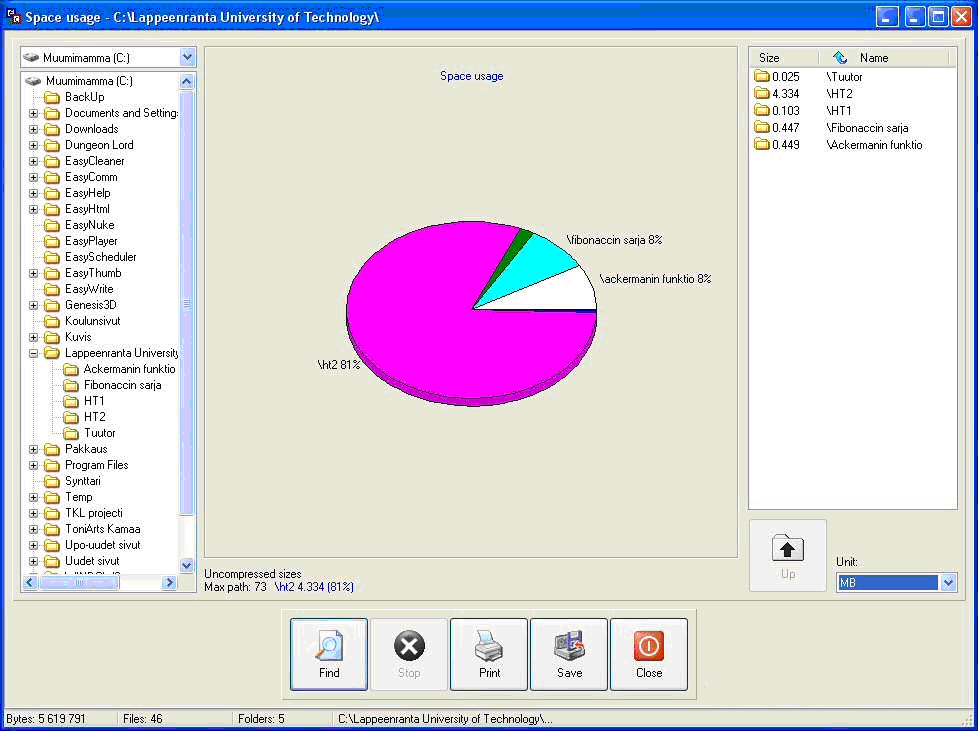
Стан диска представлений дуже наочно
Оскільки програма безкоштовна, вона може бути непоганим доповненням до універсального пакету.
Red Button
Розробники програми Red Button на перше місце поставили простоту та зручність інтерфейсу. Навіть назва програми невипадкова – запустити оптимізацію можна одним натисканням на велику червону кнопку.
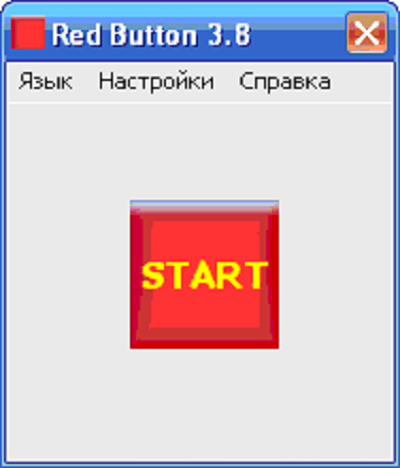
Таку кнопку важко не помітити
Red Button має дуже непоганий функціонал, що складається з утиліт, що оптимізують роботу процесора, оперативної пам'яті, жорсткого диска та реєстру:
- Автоматичне звільнення ОЗП. Автоматичне відключеннязавислих програм і служб, які не використовуються DLL, зайвих повідомлень і так далі.
- Вимкнення системних служб. Передбачена можливість відключення зайвих служб Windows 7 для зниження навантаження на процесор та звільнення ОЗУ.
- Очищення реєстру. Проведення аналізу, пошуку помилок та виправлення реєстру Windows, видалення посилань на відсутні програми, довідники, шрифти та бібліотеки.
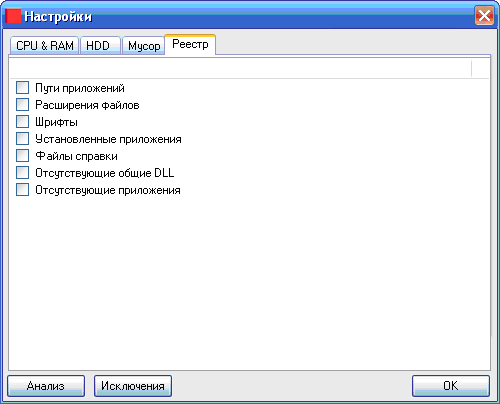
Чистка реєстру також скромна
- Видалення сміття. Зачистка зайвих каталогів та файлів, встановлених ігор, марних програм, чищення буфера, кешу, системних журналів та кошика. Очищення історії.
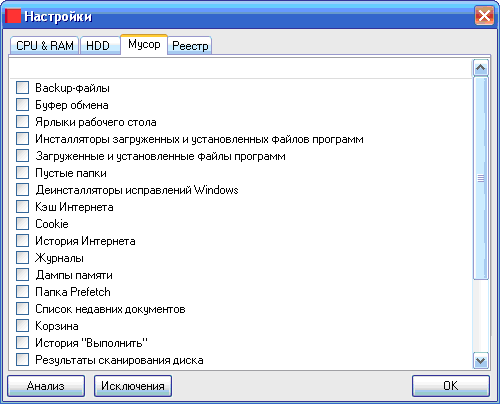
Можна відредагувати список того, що вважається сміттям
- Оптимізація ЦП. Налаштування центрального процесора для оптимальної роботи.
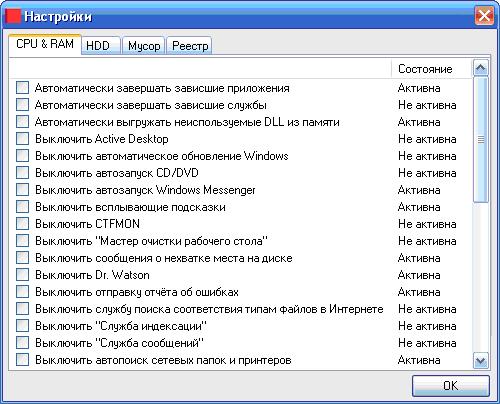
Доступні налаштування ЦП та ОЗУ
Інтерфейс програми дуже зрозумілий і простий, у стилі системних служб Windows 7:
- Вибір опцій. Користувач вибирає потрібні утиліти оптимізації, ставлячи позначки біля їхньої назви.
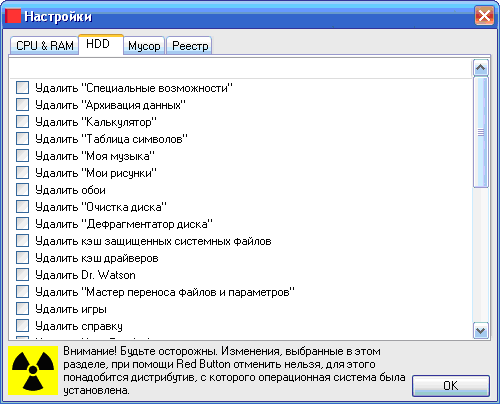
Догляд за жорстким диском трохи скромний
- Можливість винятків. Встановивши загальне правило видалення файлів, можна окремо визначити винятки з нього потрібної інформації.
- Запуск однієї кнопки. Після налаштування переліку активних утиліт кожен запуск програми здійснюється одним натисканням на червону кнопку.
- Портативність. Можливість запуску зі знімного носія.
Донедавна програма поширювалася безкоштовно, але популярність пакету надихнула виробника на випуск платних версій. Але й минулі безкоштовні модифікації демонструють непогані результати.
Glary Utilities
Невелика програма Glary Utilities також претендує на універсальність, але її сильною стороною вважатимуться інструментарій аналізу системи.
Функціонал Glary Utilities містить інструменти для перевірки та оптимального налаштування системи, конфіденційності, догляду за жорстким диском та оновлення наявних драйверів.
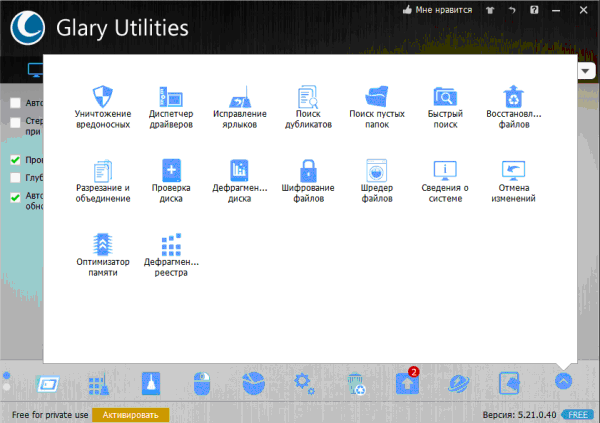
Утиліт не так багато, але є рідкісні
- Аналіз. Визначення швидкості початку роботи системи з поданням звіту.
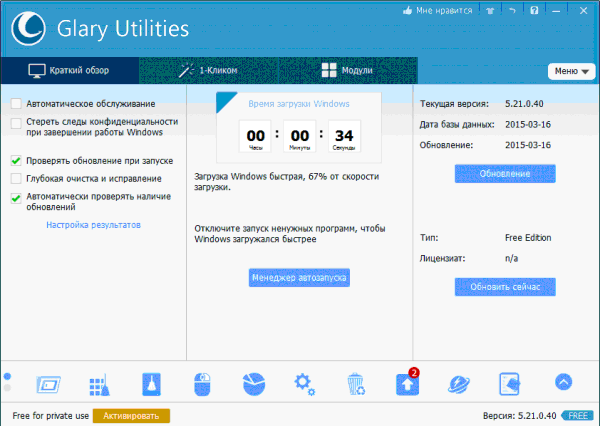
Швидкість завантаження представлена дуже наочно
- Догляд за реєстром. Чищення, виправлення, дефрагментація реєстру.
- Догляд за жорстким диском. Перевірка та дефрагментація диска, пошук та видалення порожніх папок та дублікатів файлів.
- Автозавантаження. Вбудований менеджер редагування переліку автозавантаження.
- Конфіденційність. Глибоке очищенняданих та історії, шифрування файлів.
- Безпека. Власна утиліта для відновлення файлів, можливість скасування внесених змін.
Інтерфейс програми дружній, дуже схожий на вбудовані системні утиліти Windows 7:

Багато проблем усуваються одним кліком
- Додаткові опції. Наприклад, передбачено сортування встановлених програм за часом встановлення, розміром та частотою використання.
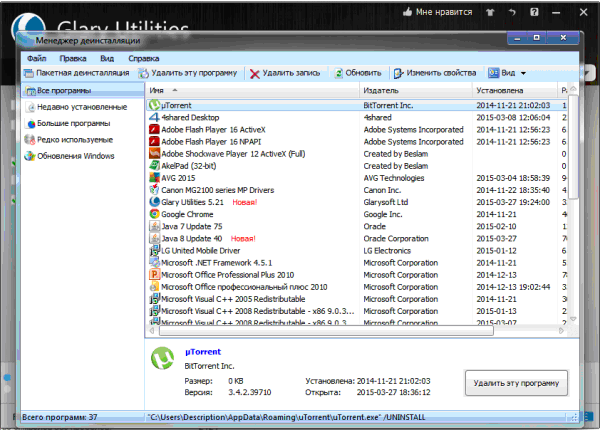
Відсортувати програми можна за кількома критеріями
- Оформлення. Передбачена можливість вибору кількох тем оформлення.
Декілька обмежений функціонал пакету виправдовується тим, що він поширюється безкоштовно.
Додаток nCleaner за його невеликі розміри та функціонал можна віднести до категорії міні-програм оптимізації роботи системи. Головний акцент програма робить на очищення.
Функціонал nCleaner орієнтований видалення зайвої інформації, але є й додаткові інструменти:
- Очищення. Інструменти очищення системи, реєстру, особистих даних.
- Сміття. Окрема утиліта для пошуку та стирання проміжних та зайвих файлів. Передбачено режими чищення основних папок (швидкісніший) і сканування всіх дисків (повільніший, але повний).
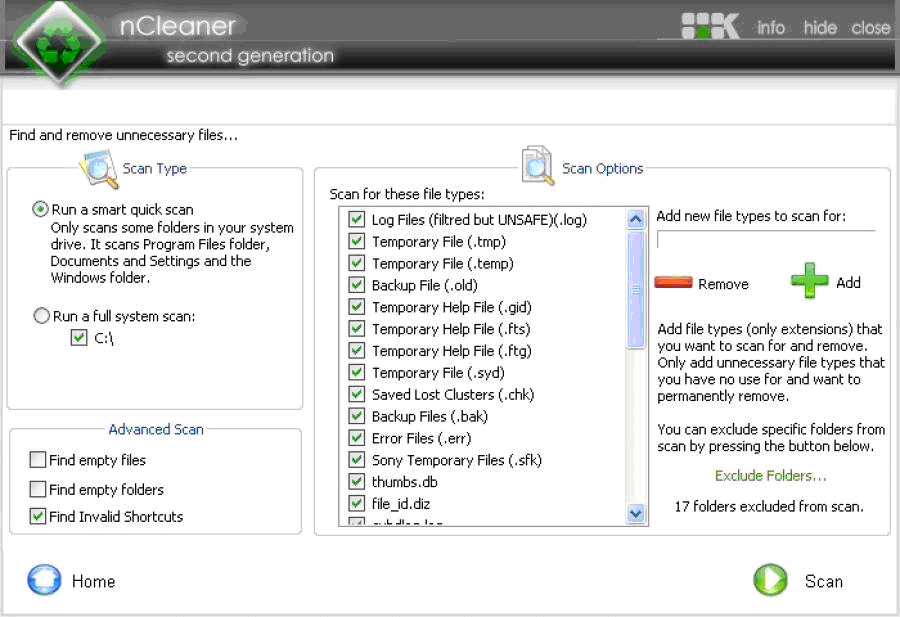
Можна сканувати окремі папки або диск повністю
- Оптимізація. Інструменти оптимальної настройки Windows та різних служб для зростання швидкодії та стійкості функціонування комп'ютера.
- Автозавантаження. Правка переліку програм, які автоматично запускаються під час старту Windows.
- Конфіденційність. Видалення інформації з неможливістю відновлення та зачищення незайнятого простору жорсткого диска.
- Очищення ОЗП. Окрема утиліта для вивантаження з оперативної пам'яті блоків, що не використовуються.
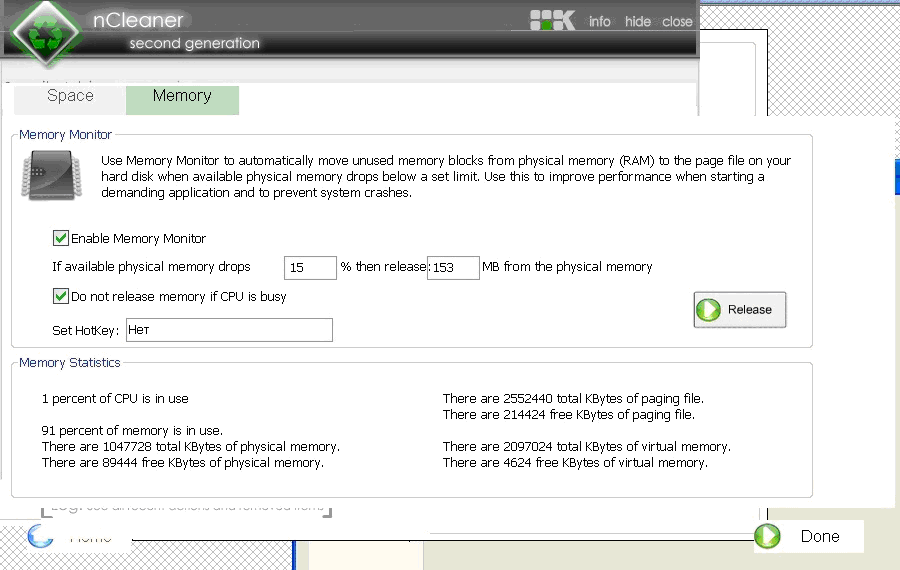
Окрема утиліта для розвантаження оперативної пам'яті
Інтерфейс міні-програми дуже простий і зрозумілий:
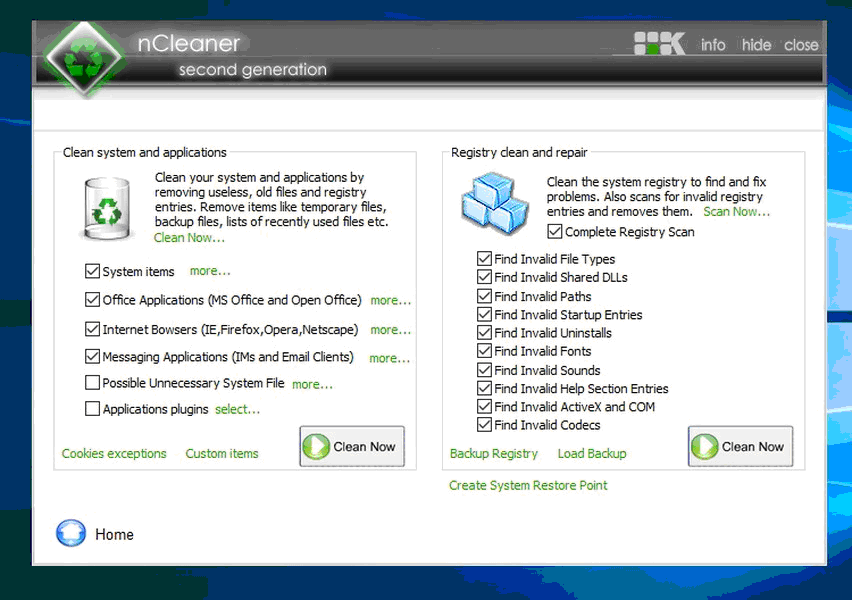
Опцій очищення небагато, але все дуже зрозуміло
- Одна сторінка. Основні функції зібрані на головній сторінціщо дуже зручно.
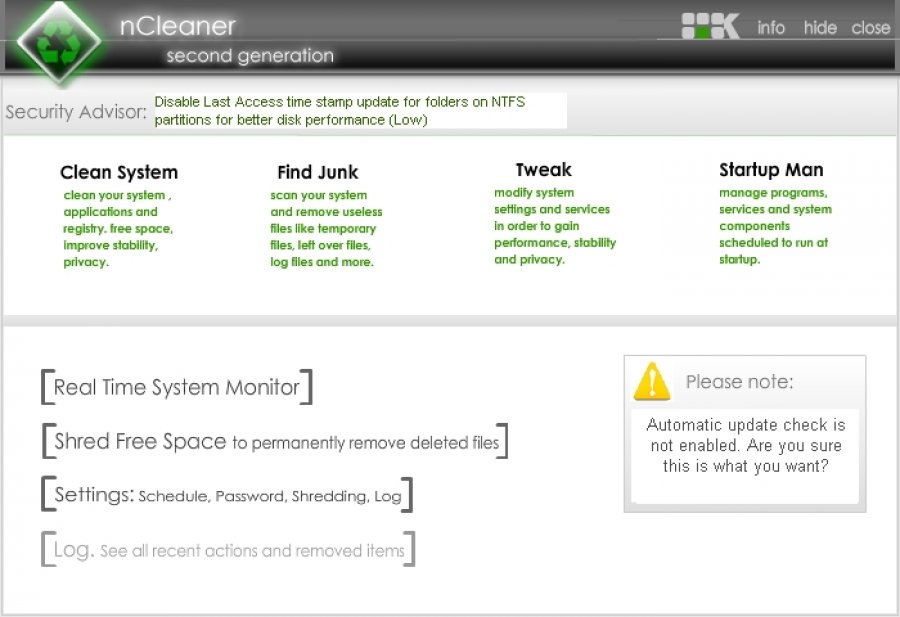
Основні функції зібрані в одному вікні
- Розклад. Передбачено можливість автоматичного запуску за вказаним користувачем розкладом.
У nCleaner відсутня традиційна опція скасування змін або створення запасних копій системного реєстру, що виправдано, враховуючи мініатюрність програми.
Зрозуміло, що ця міні-програма поширюється на безкоштовній основі.
Порівняльна таблиця: яку програму вибрати
| Функція/програма | Advanced SystemCare | Easy Cleaner | Red Button | AusLogics BoostSpeed | Glary Utilities | |||||
| Чищення та ремонт системного реєстру | + | + | + | + | + | + | + | + | + | + |
| Редагування списку автозавантаження | + | + | + | + | + | + | + | |||
| Видалення зайвих програм та вимкнення служб Windows | + | + | + | + | + | + | + | + | ||
| Дефрагментація диска | + | + | + | + | ||||||
| Антивірусний захист | + | + | ||||||||
| Налаштування продуктивності | + | + | + | + | + | |||||
| Оптимізація роботи в мережі | + | + | + | |||||||
| Конфіденційність | + | + | + | + | + | + | + | + | + | |
| Видалення сміття | + | + | + | + | + | + | + | + | + | |
| Відновлення системи | + | + | + | + | ||||||
| Контроль запуску системи | + | + |
Як і слід було очікувати, найбільше необхідних для оптимізації роботи системи утиліт містять універсальні пакети. Але й міні-програми мають свої сильні сторони. Вони більш компактні, зручні в роботі, мають розвинені спеціальні функції і, як правило, безкоштовні.
Не поспішайте купувати новий комп'ютер, якщо домашній комп'ютерабо ноутбук став гальмувати. Спробуйте оптимізувати Windows 7 для покращення продуктивності пристрою. Оптимізацію можна провести за допомогою стандартних інструментів чи сторонніх програм.
Способи покращення продуктивності Windows 7
Продуктивність комп'ютера – величина, що характеризує швидкість виконання операцій. Операційна система Windows 7 відображає її у вигляді індексу від 1 до 10 - що вище цифра, то швидше працює комп'ютер. Щоб переглянути значення продуктивності, відкрийте Панель керування та виберіть пункт Лічильники та засоби продуктивності. Оцінивши швидкість роботи комп'ютера, використовуйте стандартні методи прискорення роботи.
Видалення програм, що не використовуються
Почніть прискорення з очищення жорсткого диска - вручну витріть з пам'яті непотрібні програми. Відкрийте Панель керування та виберіть пункт «Видалення програми». По черзі виберіть програми, які не використовуєте, і натисніть кнопку «Видалити» для кожного. Будьте уважні – випадково не зітріть програми, що відповідають за роботу системи (драйвери звуку, відео, програми для роботи з Bluetooth, веб-камерою та інші).
Дізнатися, за що відповідає програма, можна, набравши її назву в пошуковій системі.
Видалення програм за допомогою панелі керування системою
Очищення та дефрагментація жорсткого диска
Після ручного видаленняпрограм очистіть жорсткий диск від непотрібних файлів, а потім виконайте дефрагментацію.
Під час записування на жорсткий диск файли розбиваються на частини. Коли користувач видаляє програму або документ, утворюється на диску вільне місце, що займають фрагменти нового файлу. Для запуску файлу система збирає його фрагментами з різних частин диска, що уповільнює роботу. Дефрагментація – об'єднання фрагментів кожного файлу.
Щоб виконати дефрагментацію, зайдіть у «Мій комп'ютер», виберіть будь-який диск і клацніть правою кнопкою миші. У меню виберіть «Властивості». Перейдіть на вкладку «Сервіс» і натисніть «Виконати дефрагментацію». Після завершення процедури перезавантажте комп'ютер.
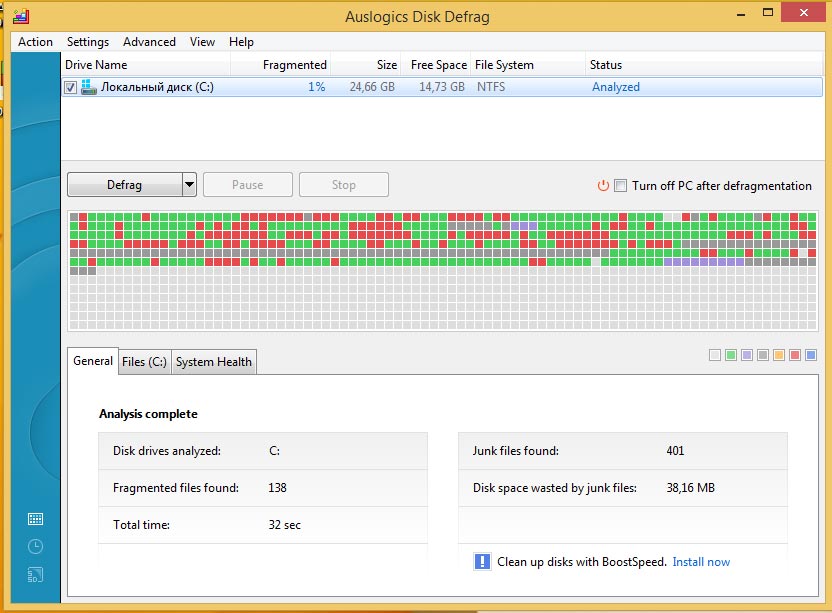
Червоним позначені сектори жорсткогодиска, що потребують дефрагментації
Налаштування візуальних ефектів
Коли дефрагментація не допомагає, переходьте до радикальних заходів. За промовчанням у Windows 7 активовані візуальні ефекти: плавні переходи, анімація при відкритті вікон та інші. На малопотужних комп'ютерах вони знижують продуктивність.
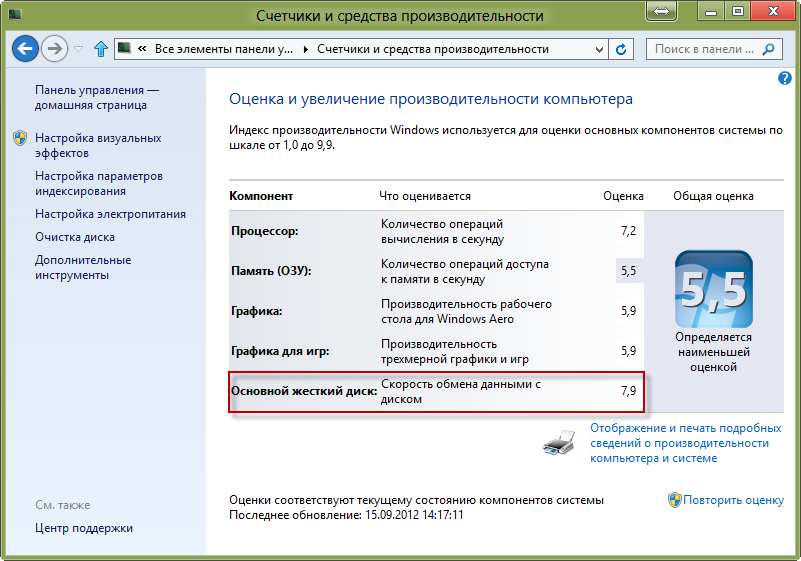
Стандартні лічильники Windows для оцінки продуктивності
Щоб оптимізувати швидкодію системи в пошуку меню «Пуск», введіть «Візуальні ефекти». Відкрийте пункт «Налаштування уявлення та продуктивності». Встановіть маркер біля пункту «Забезпечити швидкодію» та зніміть усі «галочки». Потім позначте «галочками» пункти:
- згладжувати нерівності шрифтів;
- увімкнути композицію робочого столу;
- використовувати стилі вікон та кнопок;
- відображати ескізи.
Натисніть кнопку «Застосувати» та перезавантажте комп'ютер.
Автозавантаження програм під час старту Windows
Існує набір програм, які автоматично відкриваються при завантаженні Windows 7. Щоб прискорити роботу системи, вимкніть автозапуск. Відкрийте меню "Пуск" - "Всі програми" - "Автозавантаження". Видаліть з папки програми, для яких хочете вимкнути автозапуск.

Щоб виключити програму зі списку автозапуску, видаліть її з відповідної папки
Видалення даних із реєстру
Реєстр - база даних Windows з інформацією про встановлених додатках, налаштуваннях і діях. Після видалення програм або ігор залишаються записи, а переповнений реєстр уповільнює роботу системи. Для очищення використовуйте програму CCleanerчи аналогічну.
Вимкнення служб Windows
За промовчанням у Windows працюють служби, непотрібні користувачам. Щоб вимкнути служби, відкрийте та закрийте програми, якими користуєтеся. Відкрийте «Пуск – Панель управління – Адміністрація». Перейдіть на вкладку "Служби". Зніміть «галочки» з тих служб, біля яких є напис «Зупинено».
Відео: як прискорити продуктивність ПК
Програми підвищення продуктивності
Коли стандартні засоби не працюють, використовуйте сторонні програмиоптимізація. Нижче наведено рейтинг додатків з описами.
При першому запуску аналізує систему та показує список помилок, що знижують продуктивність Windows. Очищає реєстр та оптимізує простір жорсткого диска. Є тонке налаштування для прискорення роботи в інтернеті.
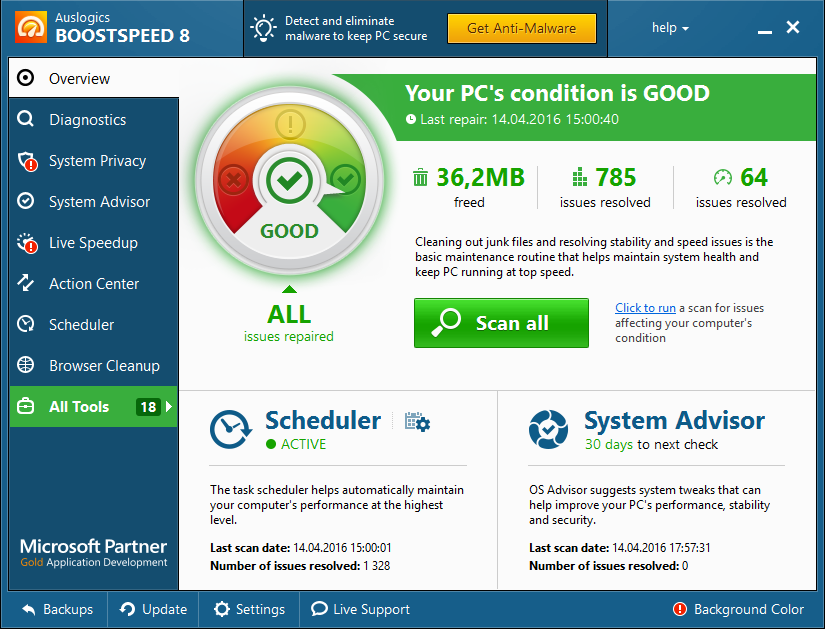
Інтерфейс програми AusLogics BoostSpeed
Вартість: 1350 р., є тестова безкоштовна версіяз обмеженим функціоналом
Функціонал:
- очищення реєстру;
- видалення дублікатів файлів;
- дефрагментація;
- відключення процесів та служб;
- робота з автозапуском;
- деінсталяція програм;
- виправлення помилок жорсткого диска.
Переваги:
- різноманітні інструменти;
- докладні звіти про роботу;
- інтерактивні підказки; довідка;
- оптимізація інтернет-з'єднання;
- список швидких завдань.
Недоліки:
- для Windows 7 і вище уповільнює з'єднання замість прискорення;
- при екстреному відключенні комп'ютера під час дефрагментації система може «зруйнуватися».
Відео: огляд AusLogics Boost Speed
Програма для оптимізації Windows розроблена офіційним партнером Microsoft. Безпечно очищає реєстр, видаляє часові файли, редагує параметри автозавантаження програм.

Очищення системи та браузерів за допомогою CCleaner
Вартість: безкоштовно, є версія PRO - 1990р.
Функціонал:
- очищення реєстру;
- видалення програм;
- видалення тимчасових файлів;
- видалення кешу та cookie браузерів;
- очищення історії дій та логів.
Переваги:
- встановлені налаштування очищення безпечні для системи;
- зрозумілий інтерфейс;
- можливість безповоротного видалення даних;
- моніторинг списку автозавантаження;
- мультимовність.
Недоліки:
- ризик видалити потрібні файли при неправильному ручному налаштуванні;
- при очищенні браузерів видаляє збережені паролі.
Відео: огляд CCleaner
Набір інструментів для оптимізації Windows, що прискорює роботу системи. Додатково дає можливість керувати налаштуваннями користувачата дисковим простором комп'ютера.
![]()
Англомовна версія Comodo System Cleaner
Вартість: безкоштовно, є платні розширення.
Функціонал:
- очищення реєстру;
- звільнення дискового простору;
- контроль діючих процесів та служб;
- діагностика апаратної та програмної складових;
- очищення кешів, видалення тимчасових файлів;
- захист персональної інформації.
Переваги:
- очищення у прихованому режимі;
- Широкий функціонал.
Недоліки:
- під час роботи завантажує процесор;
- вимагає тонкої настройки.
Відео: встановлення та використання Comodo System Cleaner
Автоматичний сервіс для очищення та коригування помилок реєстру, видалення шкідливих файлів, прискорення продуктивності. Є два режими роботи: спрощений, коли просто натискаєте кнопку «Оптимізація» для прискорення роботи комп'ютера, і розширений - з можливістю тонкої настройки оптимізації.

Інструментарій Advanced SystemCare
Вартість: безкоштовно, є версія PRO - 350 грн.
Функціонал:
- блокування особистих даних від сторонніх;
- оптимізація системи;
- захист від шкідливих програм.
Переваги:
- безкоштовна версія;
- два режими роботи - для новачків та професіоналів;
- виконує функції антивірусу;
- прискорює завантаження сторінок в Інтернеті.
Недоліки:
- при встановленні завантажує додаткове ПЗ;
- видаляється важко, регулярно пропонує скористатися платною версією.
Відео: огляд Advanced SystemCare, версія PRO
Програма оптимізує роботу Windowsстандартними засобами – очищенням реєстру, диска, історії браузера. Додаткові можливості утиліти – відновлення системи із заданої точки, перевірка оновлень, безповоротне видалення файлів, відстеження шкідливих активностей.

Функціонал Glary Utilities
Вартість: безкоштовно, є версія PRO - 2400 грн.
Функціонал:
- деінсталяція програм з очищенням реєстру;
- аналіз використання дискового простору;
- пошук дублікатів;
- контроль вільної оперативної пам'яті;
- дефрагментація реєстру.
Переваги:
- багатофункціональна;
- підтримка російської у меню.
Недоліки:
- поверхневе очищення системи;
- Існує ризик видалити потрібні файли.
Швидкий «прибиральник» автоматично аналізує систему після установки. За результатами аналізу пропонує користувачеві видалити тимчасові файли, які не використовуються, виправити помилки. Помилки програма класифікує на безпечні та небезпечні. Перші можна сміливо чистити, а видалення останніх може дестабілізувати Windows 7.
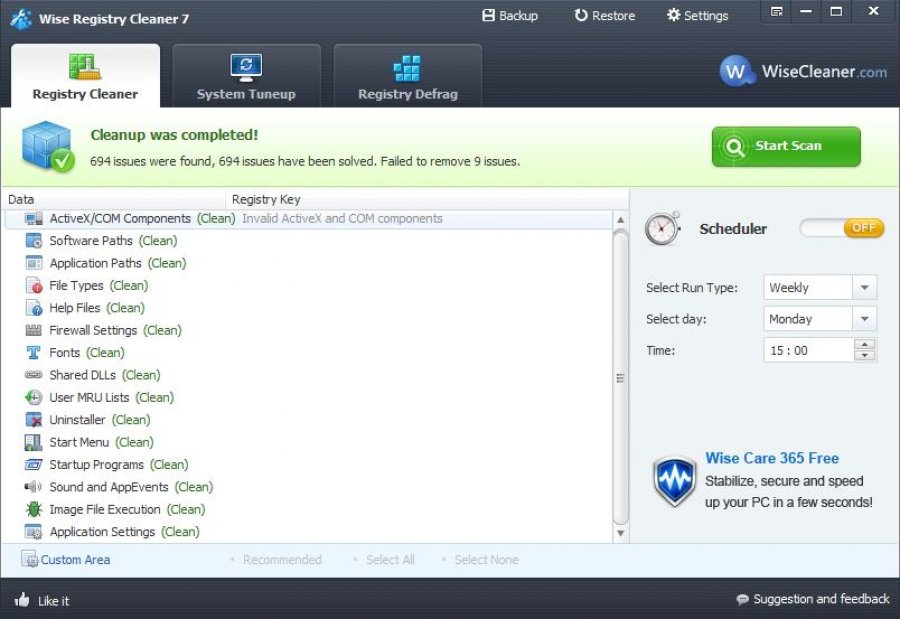
Можливості Wise Registry Cleaner
Вартість: безкоштовно, є версія PRO - 600 грн.
Функціонал:
- очищення реєстру;
- прискорення роботи Windows;
- дефрагментація дисків
Переваги:
- сортування виявлених помилок;
- відновлення попереднього стану системи із REG-файлу;
- автоматичний аналіз Windows;
- вбудований дефрагментатор.
Недоліки:
- необхідність запуску з правами адміністратора;
- поверхневе чищення реєстру.
Оптимізатор, що видаляє файли, що не використовуються і дублюються, порожні папки. Редагує автозапуск програм, надає можливість дефрагментації дисків.
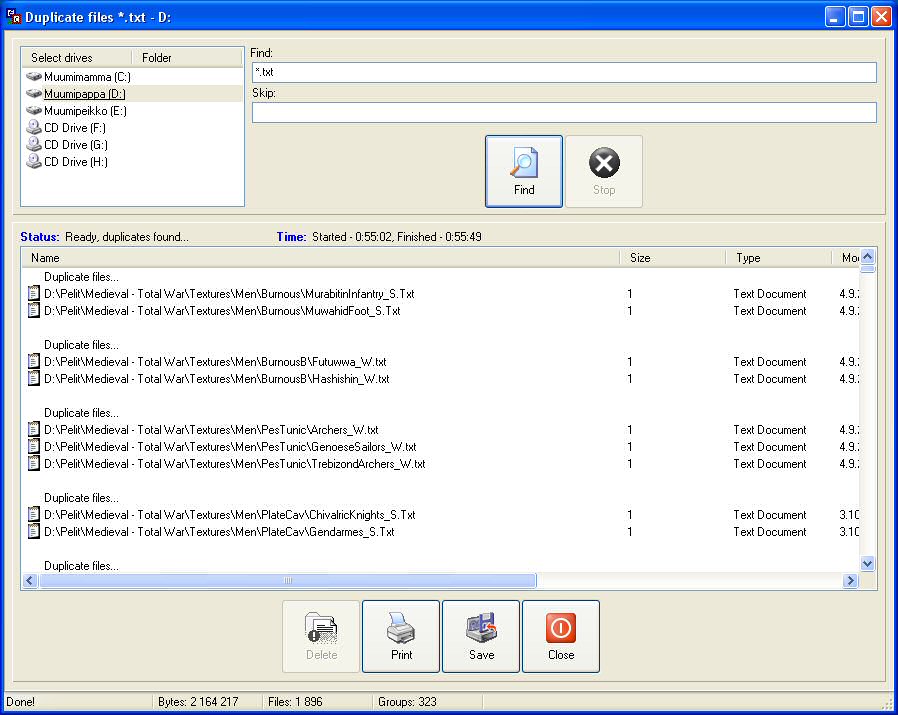
Пошук дублікатів файлів із Easy Cleaner
Вартість: безкоштовно.
Функціонал:
- очищення реєстру;
- видалення програм;
- оптимізація дискового простору;
- редагування списку автозавантаження;
- очищення cookies;
- видалення дублікатів та тимчасових файлів.
Переваги:
- швидка;
- інтуїтивно зрозуміла;
- є версія Portable.
Недоліки:
- непомітний інтерфейс;
- знаходить, але не видаляє дублікати файлів;
- видаляє файл OPA.bak, необхідний для запуску Microsoft Office Word.
Інтуїтивно зрозумілий прискорювач Windows для користувачів, які погано знаються на нюансах роботи системи. Автоматично сканує комп'ютер на наявність помилок та пропонує виправити їх.
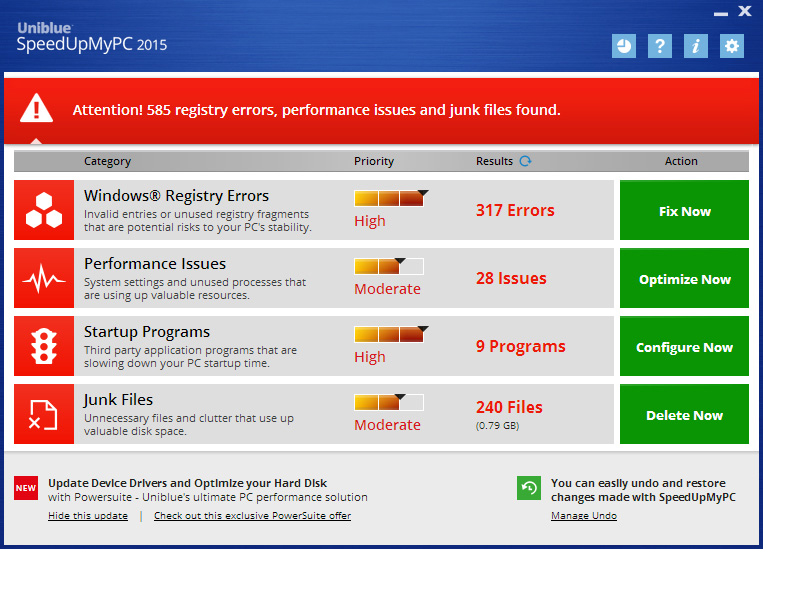
Результати аналізу продуктивності за допомогою SpeedUpMyPC
Вартість: 3620 грн.
Функціонал:
- очищення та виправлення помилок реєстру;
- оптимізація автозапуску;
- прискорення роботи браузерів;
- зупинка служб та процесів Windows.
Переваги:
- простота керування;
- автоматичний аналіз системи
Недоліки:
- скромний набір інструментів;
- агресивне встановлення;
- Проблеми при видаленні утиліти.
Red Button
«Червона кнопка» - програма для відключення та видалення компонентів Windows 7, що не використовуються. Працює з реєстром, дозволяє міняти системні налаштування. Не підходить для новачків - відсутні коментарі щодо настроювання параметрів очищення.
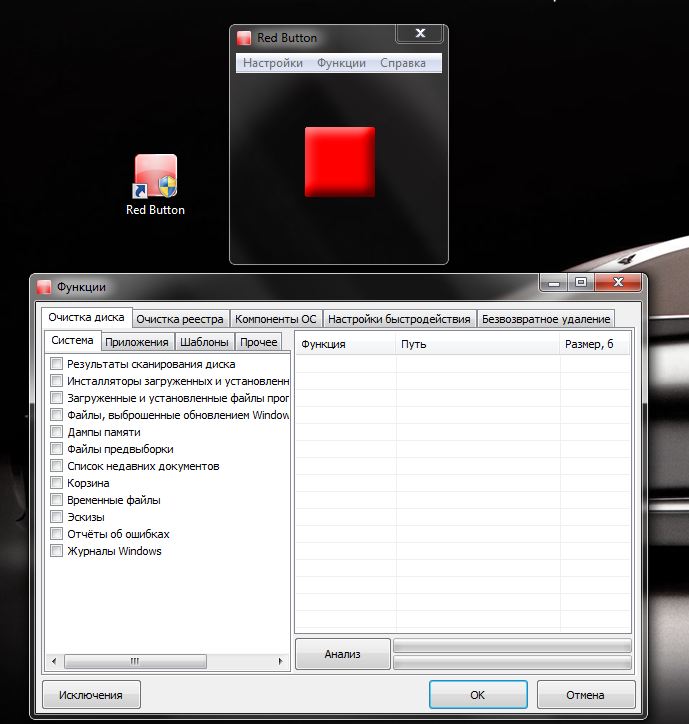
Функції Red button
Вартість: безкоштовно.
Функціонал:
- очищення реєстру та жорсткого диска;
- відключення процесів та служб.
Переваги:
- практично не займає місця на диску;
- багатофункціональна;
- мультимовна.
Недоліки:
- при запуску зі стандартними налаштуваннямивидаляє потрібні файли;
- повільний процес оптимізації;
- немає довідки та підказок.
Крім очищення реєстру, програма аналізує папки з тимчасовими файлами та автоматично видаляє застарілі компоненти.
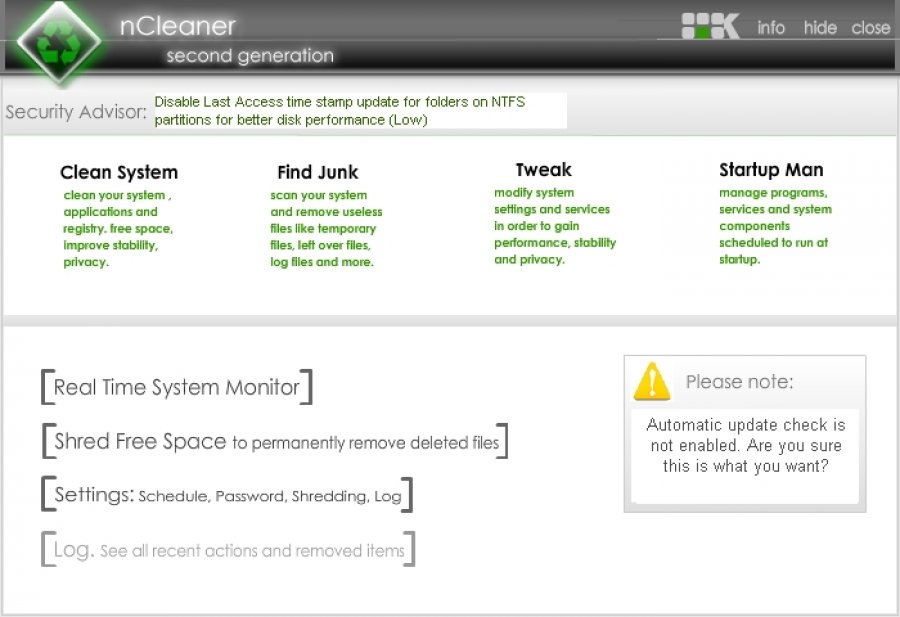
Інтерфейс nCleaner
Вартість: безкоштовно.
Функціонал:
- видалення файлів, що не використовуються;
- перевірка та редагування помилок реєстру;
- очищення тимчасових файлів;
- видалення залишкових даних після деінсталяції програм;
- прискорення роботи інтернет-браузерів.
Переваги:
- планувальник завдань;
- аналітика системи у режимі реального часу;
- докладна статистика.
Недоліки:
- англомовна;
- рідкісні поновлення.
Порівняння програм для оптимізації (таблиця)
| Програма/Можливості | Advanced System Care | Red Button | Auslogics boost speed | |||||||
| Очищення реєстру | + | + | + | + | + | + | + | + | + | + |
| Управління автозавантаженням | + | + | + | + | + | + | + | |||
| Дефрагментація дисків | + | + | + | + | + | |||||
| Дефрагментація реєстру | + | + | ||||||||
| Видалення програм | + | + | + | + | + | |||||
| Видалення дублікатів файлів та порожніх папок | + | + | + | + | ||||||
| Очищення кешу/історії браузерів | + | + | + | |||||||
| Прискорення роботи в Інтернеті | + | + | + | + | ||||||
| Очищення оперативної пам'яті |
У процесі роботи на комп'ютері рано чи пізно виникає багато «цифрового сміття», яке, природно, потрібно періодично чистити. Вручну зробити це практично неможливо, і тому для цього існує дуже багато спеціальних додатків. Розглянемо найвдаліші з них (згідно з оцінками користувачів).
Advanced System Optimizer
Просте та зручне застосування з повністю русифікованим інтерфейсом. Відмінно справляється зі сміттям на комп'ютері, а також оптимізує налаштування системи. Безкоштовна версія програми виконує лише сканування, для внесення виправлень доведеться придбати повну версію.
WinZip System Utilities
Ця безкоштовна програма легко та просто виконає оптимізацію системи. В її арсеналі є широкий набір різних інструментів, за допомогою яких ваш комп'ютер стане значно «швидшим».

System Mechanic
Якщо комп'ютер почав працювати некоректно – сміливо звертайтесь за допомогою до «Системного механіка». Навіть його безкоштовна версія зможе швидко повернути до життя комп'ютер. Версія Pro має ширший набір можливостей.
![]()
MAGIX PC Check & Tuning
За допомогою цієї утиліти можна запобігти потенційним проблемам у роботі ПК. Програма платна, але є 30-денний тріальний період.

TuneUp Utilities
TuneUp, що з'явилася однією з перших, і зараз залишається найпопулярнішим додатком для оптимізації операційної системи, про що свідчить статистика завантажень.
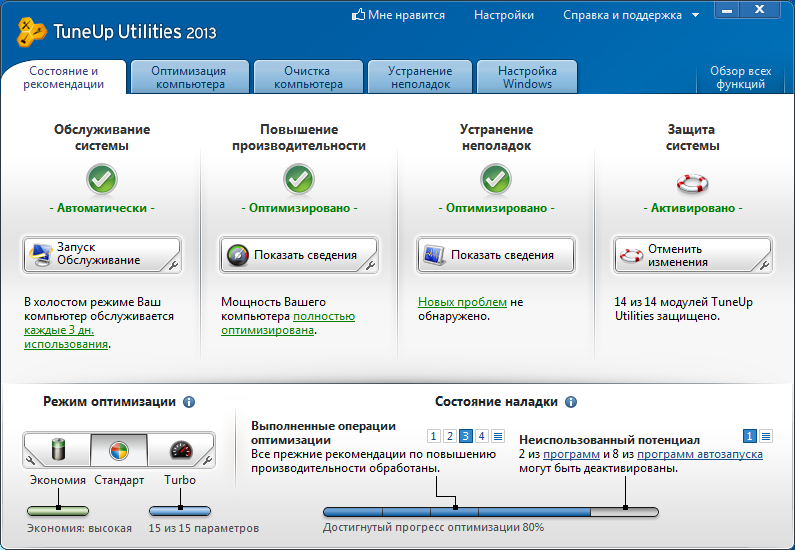
SystemSuite Professional
Програма є однією з найкращих серед програм для оптимізації Windows. Для підтримки комп'ютера у працездатному стані достатньо періодично запускати за її допомогою перевірку комп'ютера.
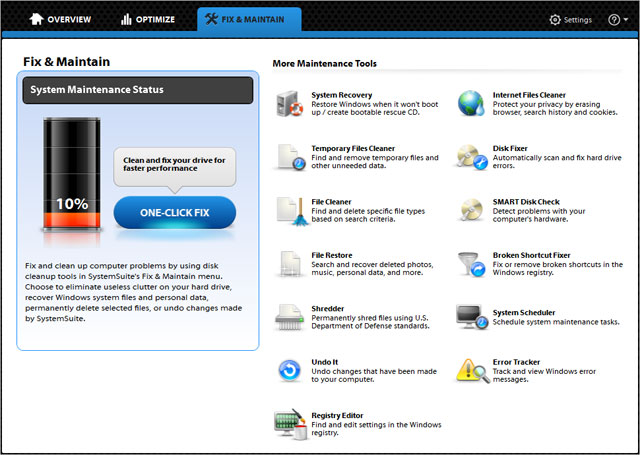
Advanced SystemCare
З такими проблемами, як непотрібні файли, помилки в реєстрі та ін. відмінно впорається безкоштовний додаток Advances System Care. Оригінальний інтерфейс і чудові можливості змусять вас буквально «закохатися» в цю програму. За допомогою Advanced System Care можна виконати таке:
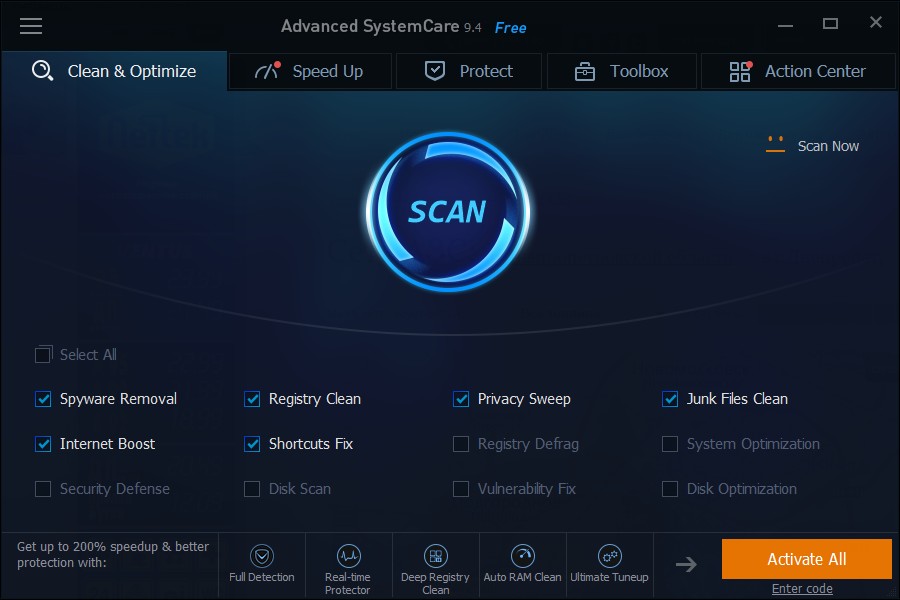
Spotmau PowerSuite
Дуже популярна утиліта, на жаль, поки що маловідома в Рунеті. При першому знайомстві дещо збентежив заплутаний англомовний інтерфейс і чимала ціна, але зі своїми функціями даний інструментсправляється на «відмінно».
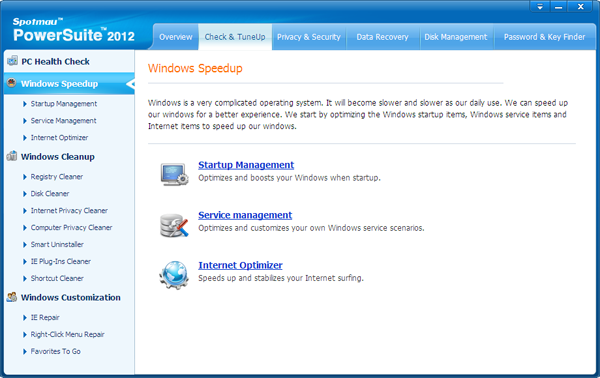
Auslogics BoostSpeed
Ще один "довгожитель" серед системних оптимізаторів - продукт від відомої софтверної компанії Auslogic. Окрім «джентльменського набору» стандартних функцій, BoostSpeed може також видаляти встановлені програмита дефрагментувати диски. Як і більшість аналогічних програм, ця утиліта платна, з можливістю встановлення безкоштовної пробної версії.
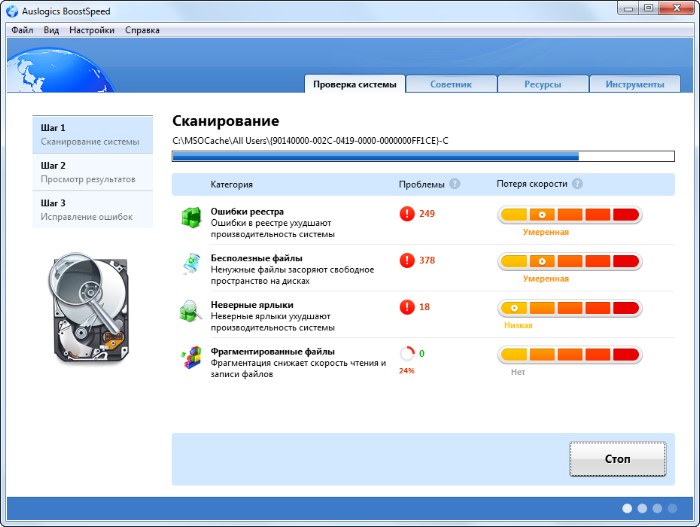
WinUtilities Professional
Останній у нашому огляді – професійний пакет утиліт із однойменною назвою. Містить 25 утиліт, що дозволяють оптимізувати та суттєво прискорити роботу операційної системи.
Всі інструменти чітко структуровані, інтерфейс російськомовний - працювати з програмою не складе особливих труднощів. Коротко про список можливостей:
- Очищення диска від "сміття";
- Оптимізація реєстру;
- Видалення непотрібних ярликів;
- Дефрагментація диска;
- Оптимізація оперативної пам'яті;
- Управління автозавантаженням та багато іншого.
Є безкоштовна версія та версія Proіз розширеними можливостями.
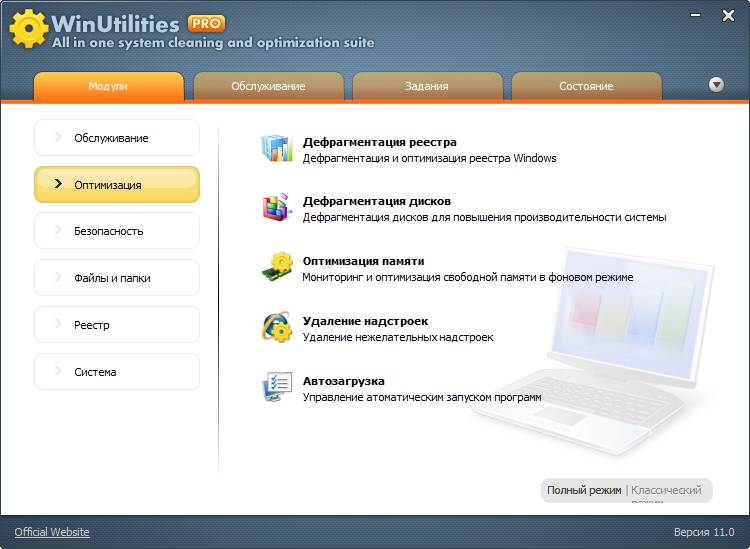
P.S.
А яку програму для оптимізації та очищення Windows використовуєте ви?
Якщо говорити про хорошу роботу комп'ютерної системиВарто відзначити, що поряд із програмами для діагностики комп'ютера досить широке поширення набули безкоштовні програми для оптимізації комп'ютера, які найчастіше називають твікерами. Оптимізація комп'ютера є дуже важливою! Саме від оптимізації комп'ютера залежить швидкодія самого комп'ютера і довговічність системи. Завантажити безкоштовно дані програми для оптимізації комп'ютера можна на нашому сайті в цьому розділі. Наші програми для оптимізації комп'ютера, які можна скачати безкоштовно, допоможуть оптимізувати комп'ютер на професійному рівні. Утиліти для оптимізації комп'ютера, які можна безкоштовно завантажити тут, дозволяють робити тонке налаштування безлічі параметрів системи Windows, забезпечують різнобічне виправлення помилок і досить високо підвищують швидкодію. Завантажити софт для оптимізації системи - саме правильне та логічне рішення.
Серед оптимізаторів, які можна скачати безкоштовно на нашому сайті, можна знайти безліч спеціалізованих утилітабо цілих програмних пакетів, що поєднують всі можливості твікерів, створених для тієї чи іншої конкретної задачі. Кожен файл, який Ви вирішите скачати безкоштовно, пройшов ретельну перевірку, так що, вирішивши щось скачати у нас, можете не переживати про безпеку.
Якщо говорити про те, що є оптимізацією роботи комп'ютера і Windows, то однозначного визначення цьому дати абсолютно неможливо. Пов'язано це, в першу чергу, з тим, що напрямків у процесах оптимізації Windows дуже багато. Тому у недосвідченого користувача може виникнути питання, що саме завантажити для оптимізації. Сюди належить антивірусний захист, забезпечення конфіденційності інформації, виправлення помилок у системному реєстрі Windows, оптимізація налаштувань Інтернет-з'єднання, видалення непотрібних файлів або дублікатів, установка найбільш свіжих версійдрайверів пристроїв, дефрагментація дисків, очищення слідів роботи у всесвітньому павутинні з видаленням тимчасових файлів та багато іншого. Для вирішення кожної з цих проблем є софт, який можна скачати безкоштовно на нашому сайті.
Сучасний комп'ютерабо ноутбук з операційною системою Windows на борту відноситься до такого типу пристроїв, що навіть при акуратній установці чи видаленні програм, перебування у Всесвітній павутині, бажанні завантажити ті чи інші файли все одно накопичується непотрібна кількість інформації і виникають помилки, внаслідок чого вся система Windows згодом починає «гальмувати». Прискорити її роботу та покликані програми для оптимізації комп'ютера. Більшість програмних пакетів, у можливостях яких представлено очищення та оптимізація комп'ютера, поширюються абсолютно вільно, скачати безкоштовно такі програми можна, будь-де. Наш розділ дає можливість кожному користувачеві завантажити таке програмне забезпечення. Більше того, більшість з них мають кілька основних категорій та критеріїв, за якими й провадиться оптимізація комп'ютера. Вивчити детально всі продукти найоптимальніше, попередньо їх завантаживши і випробувавши всі функції справі.
Насамперед, необхідно відзначити оптимізацію та дефрагментацію системного реєстру Windows. І для цих цілей Ви можете завантажити безкоштовно необхідне програмне забезпечення в даному розділі! Найчастіше, саме через наявність у ньому неправильних і застарілих записів, а також, безліч помилок, самій системі потрібно набагато більше часу для завантаження або запуску того чи іншого програмного компонента. Принагідно варто відзначити і керування елементами автозавантаження та фоновими службами. Автозапуск Windowsтеж може тривати досить довго, якщо там є дуже багато служб, не кажучи вже про ті процеси, які постійно знаходяться в пам'яті комп'ютера і не видно користувачеві. Крім того, прискорює доступ до найчастіше використовуваних програм та дефрагментація жорстких дисківдозволяє перемістити такі файли в найбільш швидкі області вінчестера.
Що стосується Інтернет-з'єднання, слідів роботи та присутності тимчасових файлів, то оптимізація дозволяє домогтися встановлення оптимальних параметрів, за винятком швидке завантаженнянещодавно відвіданих сторінок і передачі інформації, скажімо, а ваших пошукових запитах на відповідні сервери цих служб. Ну а з антивірусним забезпеченням та його ролі в оптимізації системи, мабуть, і так все ясно.
Як уже говорилося вище, безліч програм для оптимізації Windows та комп'ютера можна завантажити безкоштовно. На нашому сайті у відповідному розділі представлені найкращі програмидля оптимізації комп'ютера Що стосується Інтернету, багато користувачів для пошуку використовують запити на кшталт "програма для оптимізації роботи комп'ютера", "безкоштовні програми для оптимізації комп'ютера", "завантажити програму для оптимізації комп'ютера", "безкоштовні програми для оптимізації роботи комп'ютера", "завантажити безкоштовно програму для оптимізації комп'ютера», «очищення та оптимізація комп'ютера», «оптимізація роботи комп'ютера завантажити безкоштовно» або «програми оптимізації та очищення комп'ютера». У результатах пошуку можна переглянути не лише самі програмні продуктидля оптимізації, але й деякі описові статті, що пояснюють основи роботи з такими утилітами, ну і, звичайно ж, безкоштовно завантажити продукти для оптимізації комп'ютера та його системи (часто Windows). Але в більшості випадків, Твікер, які Ви вирішите скачати безкоштовно, мають автоматично режим роботи, хоча для досвідчених користувачів є спеціальний режим розширених налаштувань, зазвичай званий Advanced. Ми пропонуємо вам широкий вибірутиліт для оптимізації системи, кожну з яких можна завантажити безкоштовно. Вибравши продукт для оптимізації системи, можете сміливо приймати рішення його завантажити, тому що весь софт, у тому числі і для оптимізації комп'ютера, проходить ретельну антивірусну перевірку та повністю безпечний, на відміну від багатьох файлів, які пропонують завантажити сумнівні сайти.










